Page 1
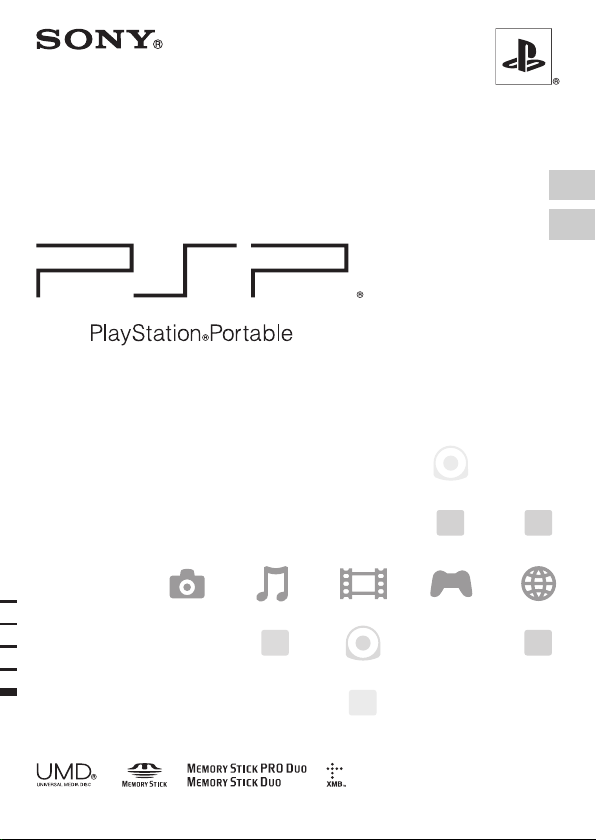
Manual de instrucciones
Instruction manual
PSP-1010
Antes de utilizar este producto, lea detenidamente este manual y consérvelo
para consultarlo en el futuro.
Before usin g this product, caref ully read this manua l and retain it for future
reference.
ES
US
2-657-883-91(1)
Page 2
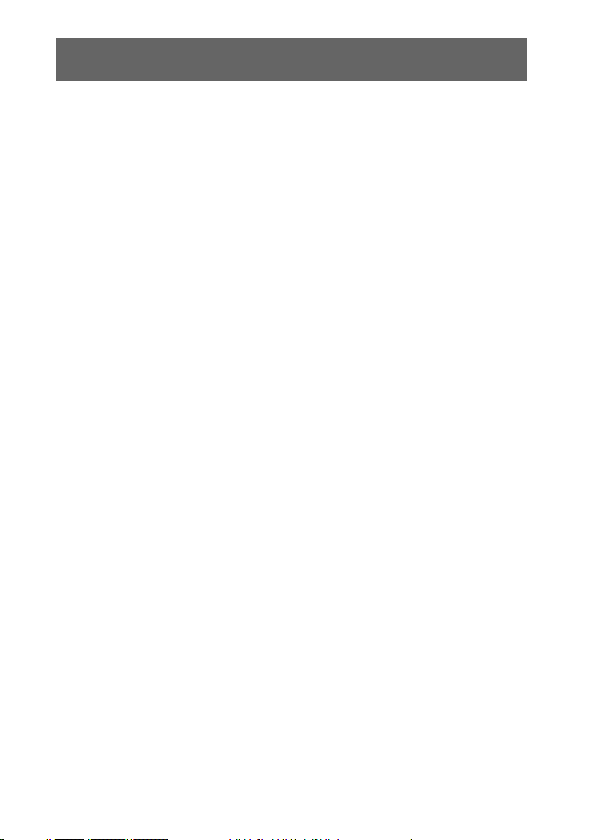
ADVERTENCIAS
Para evitar descargas eléctricas, no abra la unidad.
Solamente use el adaptador ca suministrado. Si usa otros
tipos de adaptadores, puede causar incendios, descargas
eléctricas o un funcionamiento incorrecto.
Registro del propietario
Los números de modelo y de serie se encuentran dentro del compartimiento de
la batería de la unidad. Registre los números de serie en el espacio señalado
abajo. Menciónelos siempre que se ponga en contacto con nuestro servicio de
asistencia técnica.
En la Ciudad de México: 5002 9819
Del interior de la República: 01 800 759 SONY o 01 800 759 7669.
Modelo No. PSP-1010
No. de Serie.______________
Fotosensibilidad
Existe la posibilidad de que un pequeño porcentaje de personas sufran ataques
epilépticos al exponerse a ciertos patrones luminosos o luces intermitentes.
Estas personas podrían sufrir un ataque epiléptico al exponerse a ciertos
patrones o fondos en la pantalla del televisor o en los videojuegos, incluyendo
los juegos del sistema PSP
de una epilepsia no detectada previamente incluso en personas sin un historial
de ataques o epilepsia. Si usted, o cualquier miembro de su familia, sufre de
epilepsia, consulte a su médico antes de utilizar un videojuego. Deje de utilizar
este último INMEDIATAMENTE y consulte a su médico antes de volver a
utilizarlo, si usted tiene alguno de los siguientes síntomas al utilizar un
videojuego: mareo, alteraciones en la visión, contracciones musculares u
oculares, pérdida d el conocimiento, desorientación, movi mientos involuntarios
o convulsiones.
®. Algunas condiciones podrían provocar síntomas
2
ADVERTENCIAS
Page 3
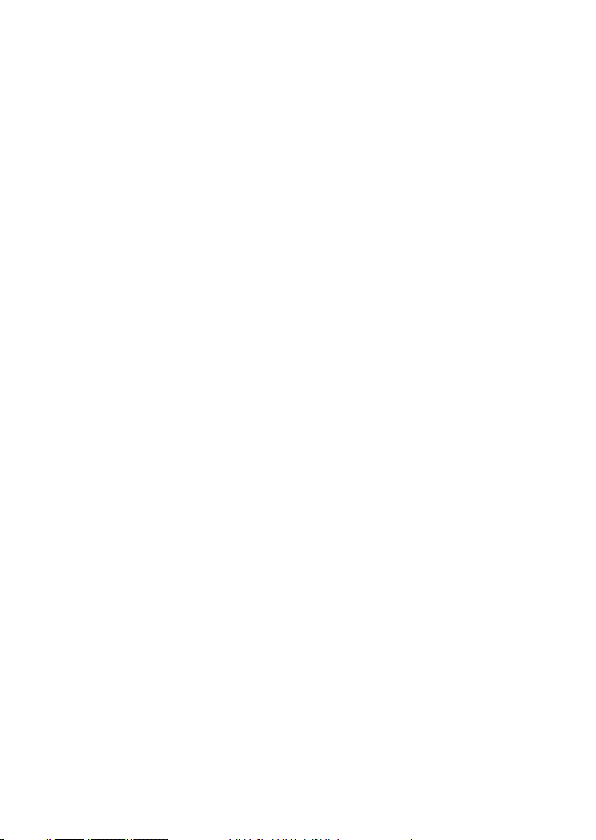
Ondas radiofónicas
Las ondas radiofónicas podrían afectar a los equipos electrónicos o los equipos
electrónicos médicos (por ejemplo los marcapasos), los cuales podrían
funcionar incorrectamente causando posibles daños.
• Si usted usa un marcapasos o cualquier otro dispositivo médico, consulte con
su médico o con el fabricante del dispositivo antes de usar la función de red
inalámbrica.
• Mantenga el sistema PSP
marcapasos u otro dispositivo médico cuando utilice la función de red
inalámbrica.
• No utilice la función de red inalámbrica en los siguientes lugares:
– Áreas en las que esté prohibida como, por ejemplo, en aviones u hospitales.
Obedezca las regulaciones médicas cuando utilice el sistema PSP
instalaciones. Además, usted puede estar violando las regulaciones de
seguridad de aviación, hecho penado con multas, si utiliza la función de red
inalámbrica en un avión, o el sistema PSP
del avión.
– Zonas muy concurridas.
– Áreas cerca de alarmas de incendios, puertas automáticas y otros tipos de
equipos automáticos.
• Tenga cuidado cuando utilice la función de red inalámbrica en un automóvil,
ya que las ondas radi ofónicas podrían afectar al equipo electrónico d e algunos
automóviles.
® al menos a 9 pulgadas (23 cm) alejado de un
® en sus
® durante el despegue o aterrizaje
ADVERTENCIAS
3
Page 4
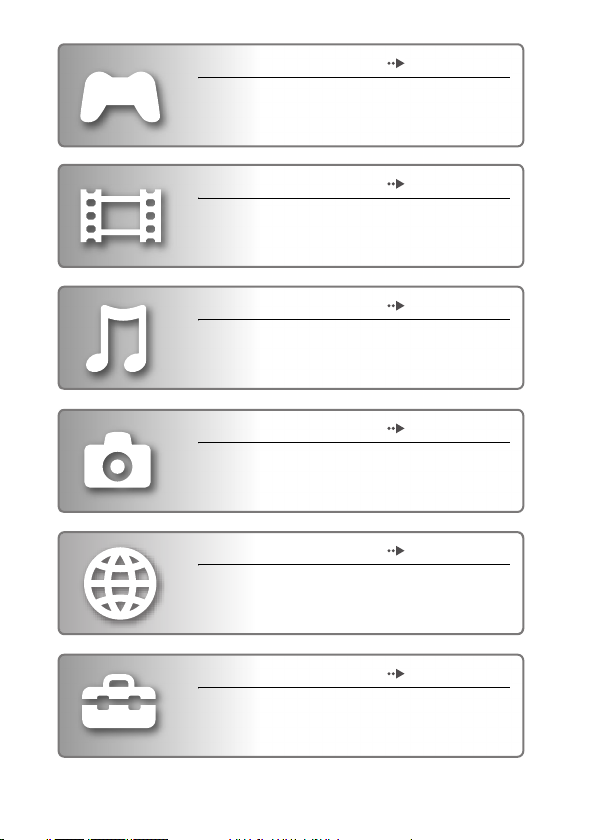
JUEGO página 41
• Jugar
• Gestión de los datos guardados
VÍDEO página 45
• Reproducción de UMD®VIDEO
• Reproducción de vídeos guardados en un Memory
Stick Duo™
MÚSICA página 58
• Reproducción de UMD®MUSIC
• Reproducción de música guardada en un Memory
Stick Duo™
FOTO página 72
• Reproducción de imágenes guardadas en un
Memory Stick Duo™
• Reproducción de presentaciones
RED página 88
• Uso de Internet
• Utilización del reproductor de Location Free™
AJUSTES página 92
• Definición de los ajustes del sistema PSP®
• Definición de los ajustes de vídeo, foto o red
• Conexión a dispositivos mediante el conector USB
4
Page 5
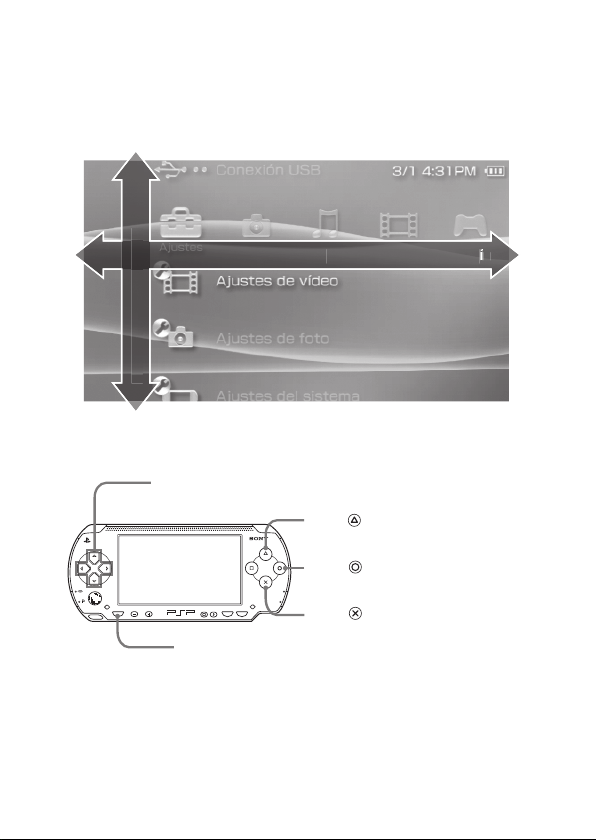
r
a
Seleccione un elemento
e
c
Uso del menú principal
El funcionamiento básico del sistema PSP® comienza a partir de este menú.
Pulse el botón HOME (menú principal) para mostrar el m enu principal y u se los
botones de dirección para navegar por los íconos de las barras horizontal y
vertical.
lec
Operaciones básicas de los botones
HOME
VOL
Este manual contiene instrucciones sobre las características básicas del sistema
®. Para obtener informaciones y repuestas a las preguntas más frecuentes,
PSP
visite http://www.sony.com.mx/playstation
Para obtener más informaciones sobre la utilización del soporte Memory Stick
Duo™, visite http://www.sony.com.mx/playstation
Botones de dirección:
SELECT
se utilizan para seleccionar los elementos
de la pantalla
POWER
HOLD
START
Botón HOME (menú principal):
Seleccione una catego
Botón :
Botón :
Botón :
muestra el menú de
opciones para los
elementos seleccionados
cancela las operaciones
seleccionadas
confirma los elementos
seleccionados
muestra el menú principal
5
Page 6
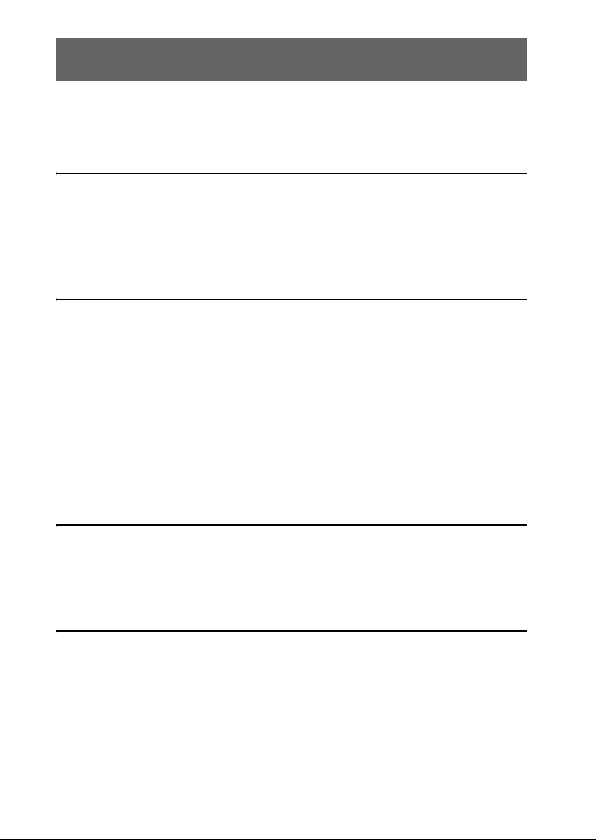
Índice
ADVERTENCIAS . . . . . . . . . . . . . . . . . . . . . . . . . . . . . . . . . 2
Precauciones . . . . . . . . . . . . . . . . . . . . . . . . . . . . . . . . . . . . 9
Precauciones para la batería . . . . . . . . . . . . . . . . . . . . . . . 15
x Preparación
Comprobación del contenido de la caja . . . . . . . . . . . . . . . 17
Nombre y funciones de las piezas . . . . . . . . . . . . . . . . . . . 18
Preparación del sistema PSP
Conexión de los auriculares con mando a distancia . . . . . 27
x Operaciones básicas
Encendido y apagado del sistema . . . . . . . . . . . . . . . . . . . 28
Uso del modo de suspensión . . . . . . . . . . . . . . . . . . . . . . . 30
Inserción de un UMD
Inserción de un Memory Stick Duo™ . . . . . . . . . . . . . . . . . 33
Cómo evitar una operación no intencionada del
sistema . . . . . . . . . . . . . . . . . . . . . . . . . . . . . . . . . . . . . 34
Uso del botón de sonido . . . . . . . . . . . . . . . . . . . . . . . . . . . 35
Uso del botón de pantalla . . . . . . . . . . . . . . . . . . . . . . . . . . 37
Batería . . . . . . . . . . . . . . . . . . . . . . . . . . . . . . . . . . . . . . . . 38
x Juego
Cómo jugar a un juego . . . . . . . . . . . . . . . . . . . . . . . . . . . . 41
Menú de opciones de juego . . . . . . . . . . . . . . . . . . . . . . . . 43
Copia y eliminación de los datos guardados . . . . . . . . . . . 44
® para el uso . . . . . . . . . . . . 23
® . . . . . . . . . . . . . . . . . . . . . . . . . . . . 32
x Vídeo
Visualización de un vídeo . . . . . . . . . . . . . . . . . . . . . . . . . . 45
Uso del panel de control . . . . . . . . . . . . . . . . . . . . . . . . . . . 47
Uso de los botones del sistema PSP
o el mando a distancia . . . . . . . . . . . . . . . . . . . . . . . . . 54
Menú de opciones de vídeo . . . . . . . . . . . . . . . . . . . . . . . . 55
Índice
6
®
Page 7
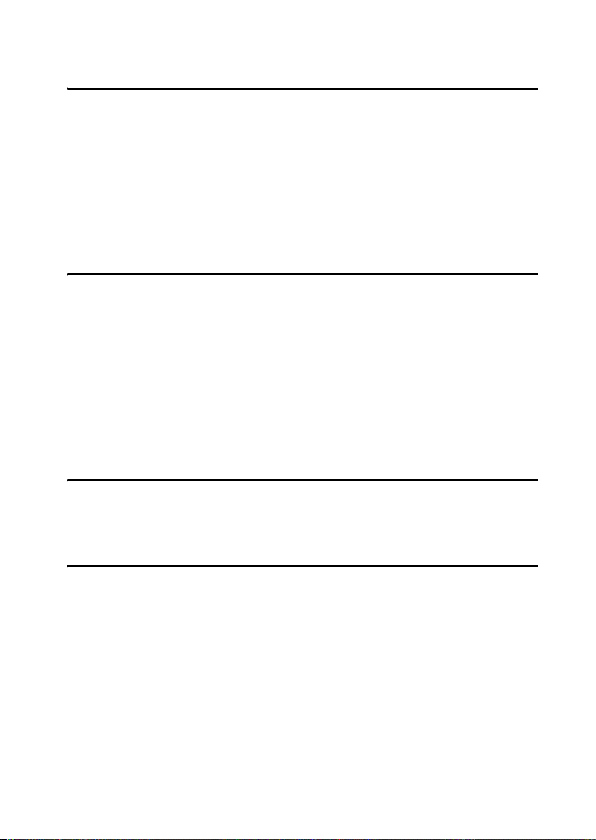
Almacenamiento de vídeos en un
Memory Stick Duo™ . . . . . . . . . . . . . . . . . . . . . . . . . . 56
x Música
Cómo escuchar música . . . . . . . . . . . . . . . . . . . . . . . . . . . 58
Uso del panel de control . . . . . . . . . . . . . . . . . . . . . . . . . . 61
Uso de los botones del sistema PSP
o el mando a distancia . . . . . . . . . . . . . . . . . . . . . . . . . 65
Menú de opciones de música . . . . . . . . . . . . . . . . . . . . . . 66
Transferencia y almacenamiento de música en un
Memory Stick Duo™ . . . . . . . . . . . . . . . . . . . . . . . . . . 68
®
x Foto
Visualización de imágenes . . . . . . . . . . . . . . . . . . . . . . . . . 72
Uso del panel de control . . . . . . . . . . . . . . . . . . . . . . . . . . 73
Uso de los botones del sistema PSP
o el mando a distancia . . . . . . . . . . . . . . . . . . . . . . . . . 77
Menú de opciones de foto . . . . . . . . . . . . . . . . . . . . . . . . . 79
Reproducción de presentaciones . . . . . . . . . . . . . . . . . . . . 82
Almacenamiento de imágenes en un
Memory Stick Duo™ . . . . . . . . . . . . . . . . . . . . . . . . . . 86
®
x Red
Uso de Internet . . . . . . . . . . . . . . . . . . . . . . . . . . . . . . . . . . 88
Conexión a Internet . . . . . . . . . . . . . . . . . . . . . . . . . . . . . . 89
x Ajustes
Ajustes del sistema PSP® . . . . . . . . . . . . . . . . . . . . . . . . . 92
Ajustes de vídeo . . . . . . . . . . . . . . . . . . . . . . . . . . . . . . . . 94
Ajustes de foto . . . . . . . . . . . . . . . . . . . . . . . . . . . . . . . . . 95
Ajustes del sistema . . . . . . . . . . . . . . . . . . . . . . . . . . . . . . 96
Ajustes de tema . . . . . . . . . . . . . . . . . . . . . . . . . . . . . . . . 99
Ajustes de fecha y hora . . . . . . . . . . . . . . . . . . . . . . . . . . 100
Ajustes de ahorro de energía . . . . . . . . . . . . . . . . . . . . . 101
Ajustes de sonido . . . . . . . . . . . . . . . . . . . . . . . . . . . . . . 103
Ajustes de seguridad . . . . . . . . . . . . . . . . . . . . . . . . . . . . 104
Índice
7
Page 8
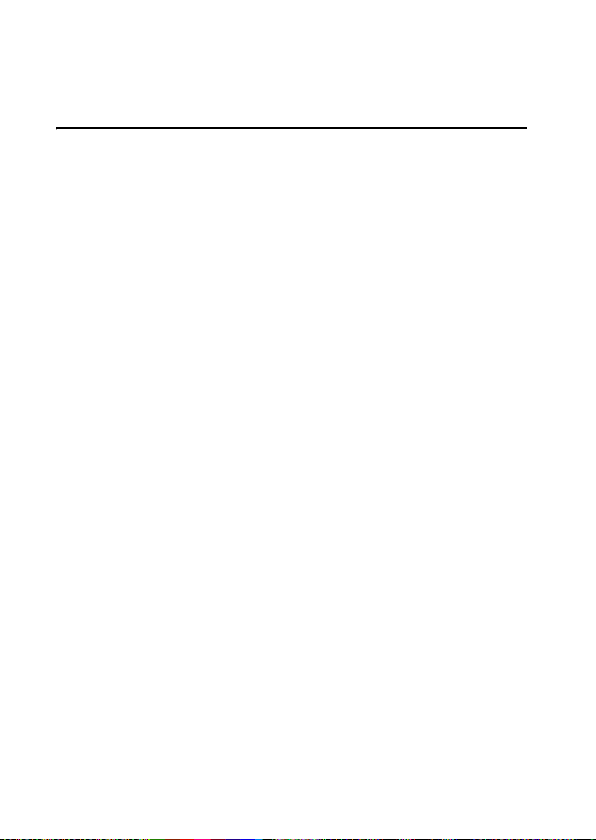
Conexión USB . . . . . . . . . . . . . . . . . . . . . . . . . . . . . . . . . 108
Ajustes de la red . . . . . . . . . . . . . . . . . . . . . . . . . . . . . . . 110
Actualización de red . . . . . . . . . . . . . . . . . . . . . . . . . . . . 118
Cómo usar el teclado . . . . . . . . . . . . . . . . . . . . . . . . . . . . 121
x Información adicional
Actualizaciones de PSP® . . . . . . . . . . . . . . . . . . . . . . . . . 124
Soportes compatibles . . . . . . . . . . . . . . . . . . . . . . . . . . . . 127
Especificaciones . . . . . . . . . . . . . . . . . . . . . . . . . . . . . . . . 130
Solución de problemas . . . . . . . . . . . . . . . . . . . . . . . . . . . 135
GARANTIA EN MÉXICO . . . . . . . . . . . . . . . . . . . . . . . . . 144
Glosario . . . . . . . . . . . . . . . . . . . . . . . . . . . . . . . . . . . . . . 145
Índice
8
Page 9
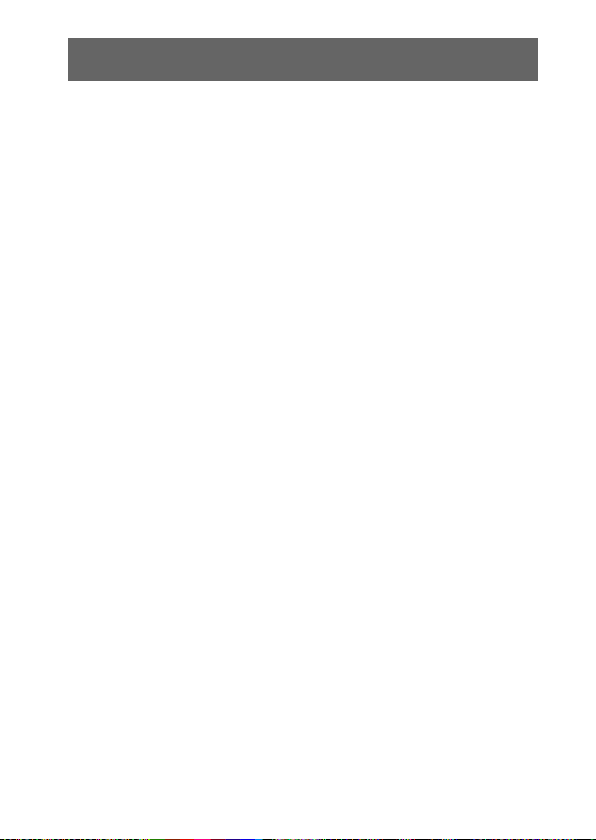
Precauciones
Antes de utilizar este producto, lea detenidamente este manual y consérvelo
para consultarlo en el futuro.
Seguridad
Este producto ha sido diseñado prestando la máxima atención a las medidas de
seguridad. Sin embargo, cualquier dispositivo eléctrico, si se utiliza de forma
inadecuada, puede causar un incendio, descargas eléctricas o daños personales.
Para tratar de evitar cualquier accidente durante el funcionamiento, siga estas
indicaciones:
• Siga todas las advertencias, precauciones e instrucciones.
• Examine regularmente el adaptador ca y el cable de alimentación ca para
comprobar que no está dañado ni existe polvo acumulado en el enchufe de
alimentación o en la toma de corriente eléctrica.
• Deje de utilizar, desenchufe el cable de alimentación ca de la toma de
corriente eléctrica y desconecte todos los demás cables inmediatamente si el
dispositivo funcio na de forma anormal, emite sonidos u olores extraños o está
muy caliente.
• Si el dispositivo no funciona correctamente, póngase en contacto con el
servicio de atención a clientes:
En la Ciudad de México: Tel: 5002 9819
Del interior de la República: 01 800 759 SONY o 01 800 759 7669.
Utilización y manipulación
• Utilice el sistema en una zona bien iluminada y mantenga la pantalla a una
distancia segura de la cara.
• Evite el uso prolongado del sistema. Para tratar de evitar el efecto de vista
cansada, realice descansos de unos 15 minutos por cada hora de juego.
• Si sufre alguno de los problemas de salud siguientes, deje de utilizar el
sistema inmediatamente. Si los síntomas persisten, consulte a su médico.
– Mareos, náuseas, fatiga o síntomas similares a la cinetosis
– Malestar o dolor en alguna parte del cuerpo como los ojos, los oídos, las
manos o los brazos
• Mantenga el sistema y los accesorios fuera del alcance de los niños pequeños.
Los niños pequeños po drían tragarse el Memory Stick Duo™ o e nrollarse con
Precauciones
9
Page 10
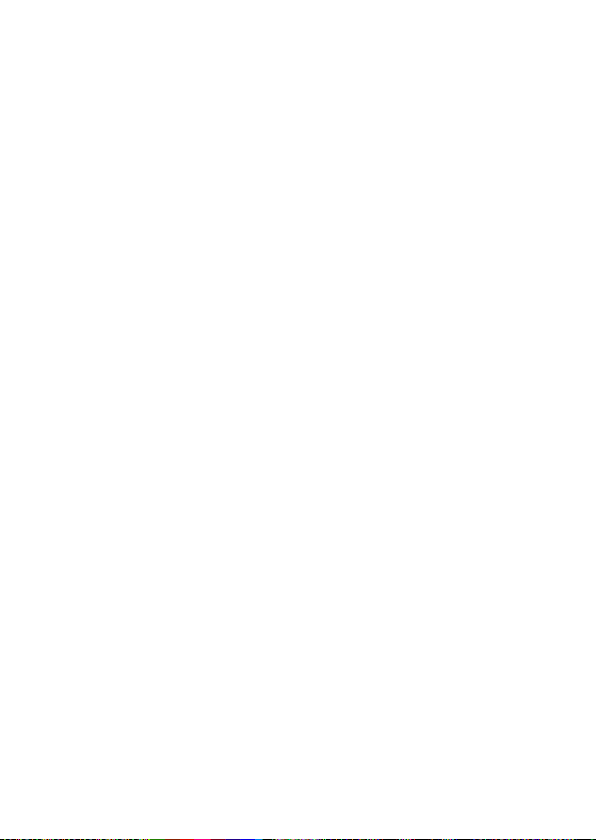
los cables/las tiras, lo que podría causarles daños o provocar un accidente o
un mal funcionamiento del sistema.
• No utilice el sistema mientras conduce o monta en bicicleta. Mirar la pantalla
o utilizar el sistema mientras se conduce un automóvil o se monta en bicicleta
podría provocar un accidente de tráfico.
• Tenga especial cuidado si utiliza el sistema mientras camina.
• Procure no engancharse los dedos al cerrar la cubierta del disco.
• No use el sistema o accesorios cerca del agua.
• Use solamente los periféricos/accesorios indicados por el fabricante.
• No utilice los auriculares si éstos le provocan molestias en la piel.
Si los auriculares suministrados le ocasionan molestias en la piel, deje de
utilizarlos inmediatamente. Si los síntomas persisten tras dejar de utilizar el
sistema, acuda a un médico.
• No exponga el sistema ni los accesorios a altas temperaturas, humedad
elevada o a la luz solar directa.
• No deje el sistema ni los accesorios en un automóvil con las ventanas cerradas
(sobre todo en verano).
• No exponga el sistema ni los accesorios a polvo, humo o vapor.
• No permita que penetre líquido ni partículas pequeñas en el sistema ni en los
accesorios.
• No coloque el sistema ni los accesorios sobre superficies inclinadas,
inestables o sometidas a vibraciones.
• No arroje, deje caer ni pise el sistema ni los accesorios, ni los someta a golpes
fuertes. Sentarse con el sistema PSP
® en el bolsillo o poner el sistema al
fondo de una mochila con objetos pesados podría exponerlo a daños.
• No tuerza el sistema PSP
® forzándolo ni exponga el sistema a golpes fuertes
durante el tiempo de juego, ya que al hacerlo puede dañar el sistema u
ocasionar que la cubierta del disco se abra, con lo que se expulsará el disco.
Maneje el pad analógico con cuidado.
• No coloque objetos pesados sobre el sistema ni sobre los accesorios.
• No toque los conectores del sistema ni los accesorios, ni inserte objetos
extraños en ellos.
• No coloque el sistema cerca de elementos que tengan una banda magnética
como, por ejemplo, tarjetas de crédito.
• No toque el sistema ni el adaptador ca durante mucho tiempo mientras están
en uso. En función de las condiciones de uso, el sistema o el adaptador ca
podrían alcanzar temperaturas de 40 °C/104 °F o más. Un contacto
prolongado en estas condiciones podría ocasionar quemaduras de baja
temperatura*.
* Las quemaduras de baja temperatura son las que tienen lugar cuando la piel entra en
contacto con objetos que se encuentran a temperaturas relativamente bajas (40° C o más/
104° F o más) durante un período prolongado de tiempo.
10
Precauciones
Page 11
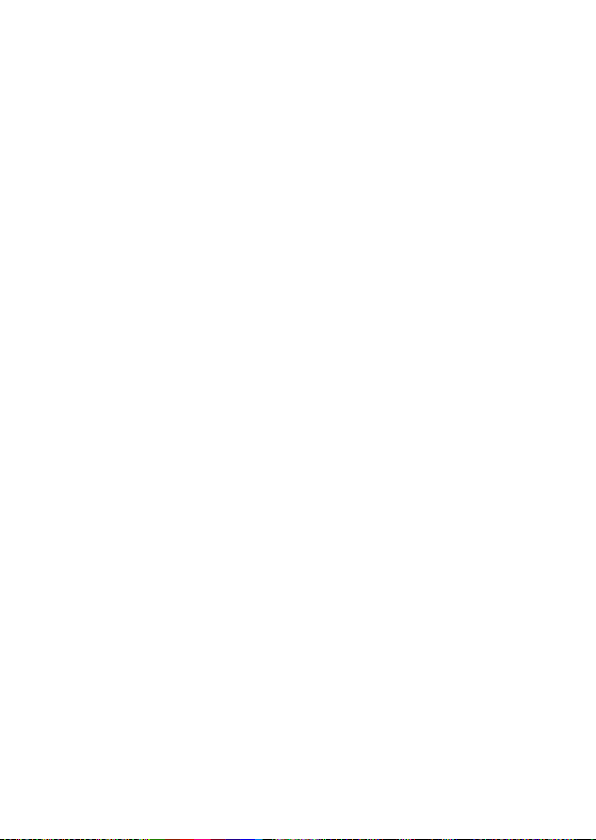
Uso del adaptador ca y el cable de alimentación ca
• No toque el enchufe del cable de alimentación ca con las manos mojadas.
• No toque el cable de alimentación ca, el adaptador ca ni el sistema, si éste está
conectado a una toma de corriente eléctrica durante una tormenta eléctrica.
• No utilice una fuente de corriente distinta de la batería, el adaptador ca y el
cable de alimentación ca suministrados.
• No permita que polvo o materias extrañas se acumulen alrededor del sistema
o de los conectores adicionales. En el caso de que existiera polvo o materias
extrañas en los conectores del sistema o en el cable de alimentación ca,
elimínelos con un paño seco antes de realizar la conexión. El polvo o las
materias extrañas en los conectores podrían ocasionar un incendio o una
descarga eléctrica.
• Desconecte el cable de alimentación ca de la toma de corriente eléctrica y
retire la batería del sistema antes de realizar la limpieza o cuando no vaya a
utilizar el sistema durante un período de tiempo prolongado.
• Evite pisar o pellizcar los cables de alimentación ca, sobre todo en la parte del
enchufe, en los receptáculos y en el punto en el que el cable sale del sistema.
• Para desco nectar el cable de alimen tación ca, sujételo por el enchufe y tire del
cable recto hacia fuera de la toma eléctrica. No tire nunca del cable ni saque
el enchufe tirando en un ángulo.
• No utilice el sistema para juegos o vídeo cuando está cubierto por cualquier
tipo de tela. Si desea pausar o guardar temporalmente el sistema mientras esté
usando los juegos o el vídeo, ponga el sistema en modo de suspensión antes
de meterlo dentro del estuche. Tampoco use el adaptador ca cuando éste está
cubierto por una tela. Esto ayudará a evitar el sobrecalentamiento del aparato.
• No conecte el cable de alimentación ca a un transformador o inversor de
tensión. Si conecta el cable de alimentación ca a un transformador de tensión
para un viaje al extranjero o a un inversor de tensión para utilizarlo en un
automóvil, el adaptador ca podría recalentarse y causar quemaduras o un mal
funcionamiento del sistema.
Pantalla LCD
• La pantalla LCD es de vidrio y podría romperse si se somete a una fuerza
excesiva.
• En algunas zonas de la pantalla LCD podrían aparecer puntos rojos, azules o
verdes (puntos brillantes), o negros (puntos oscuros). La aparición de estos
puntos es un efecto normal en las pantallas LCD y no se debe a un fallo en el
funcionamiento. Las pantallas LCD se fabrican mediante una tecnología de
alta precisión. Sin embargo, en todas las pantallas existe un pequeño número
de píxeles oscuros o permanentemente encendidos. También es posible que,
Precauciones
11
Page 12
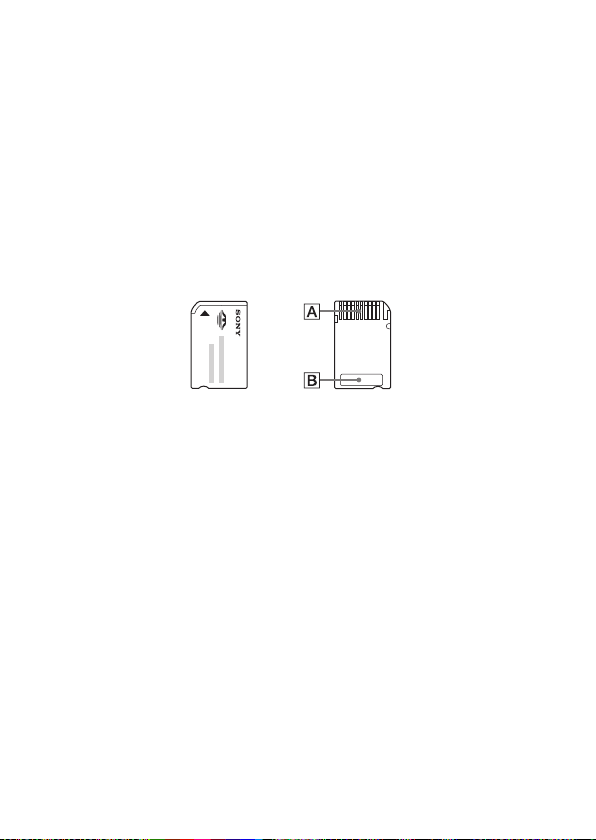
tras apagar el sistema, permanezca en la pantalla una imagen distorsionada
durante algunos segundos.
• La exposición directa a la luz solar podría dañar la pantalla LCD del sistema.
Tenga cuidado cuando utilice el sistema al aire libre o cerca de una ventana.
• Si utiliza el sistema en lugares fríos, es posible que perciba sombras en los
gráficos o que la pantalla parezca más oscura de lo habitual. No se trata de un
error de funcionamie nto, y la pantalla volverá a su estad o normal cuando suba
la temperatura.
• No visualice imágenes fijas en la pantalla durante un período prolongado de
tiempo. Podría dejar una imagen débil de forma permanente en la pantalla.
Memory Stick Duo™
Para mejores resultados, siga estas instrucciones:
• No toque la zona del conector (A) con las manos ni con objetos metálicos.
• No presione con fuerza cuando escriba en el área de anotaciones (B).
• No inserte un Memory Stick Duo™ en un dispositivo diseñado sólo para
soportes de Memory Stick™ de tamaño estándar.
• No utilice ni guarde un Memory Stick Duo™ en:
– Lugares sujetos a altas temperaturas como, por ejemplo, en un coche en el
que haga mucho calor
– Lugares expuestos a la luz solar directa
– Lugares muy húmedos o que faciliten la corrosión
• Utilice el estuche suministrado para llevar o guardar el Memory Stick Duo™.
• Si utiliza un soporte Memory Stick Duo™ sin selector de protección contra
borrado, procure no sobrescribir o borrar datos accidentalmente. Si el soporte
Memory Stick Duo™ dispone de un selector de protección contra borrado,
puede ajustarlo en la posición LOCK (bloqueo) para evitar que se guarden,
editen o borren datos.
12
Precauciones
Page 13
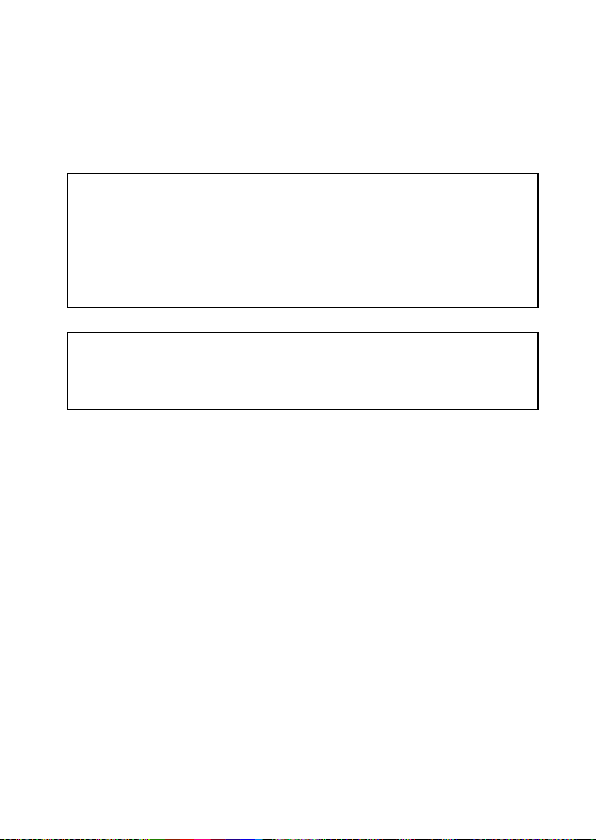
x Datos grabados
No utilice el Memory Stick Duo™ de las formas que se indican a continuación,
ya que podría provocar la pérdida o la corrupción de los datos:
• Retirando el Memory Stick Duo™ o apagando el sistema mientras está
cargando o guardando datos o se está formateando.
• Utilizándolo en un lugar expuesto a la electricidad estática o a interferencias
eléctricas.
Si, por cualquier motivo, se produce la pérdida o la corrupción de los datos
o del software, generalmente no es posible recuperarlos. Se recomienda
realizar regularmente copias de seguridad del software y de los datos. Sony
Computer Entertainment Inc. y sus sucursales y filiales no se
responsabilizan de los daños o lesiones que pudiera ocasionar la pérdida o
la corrupción de los datos o del software.
De acuerdo con la legislación sobre derechos de autor, sólo se permite la
utilización de datos grabados para uso personal, a no ser que exista un
permiso por escrito por parte del propietario de los derechos de autor.
Estuche
• Si desea activar la pausa o guardar temporalmente el sistema mientras juega
o contempla un vídeo, ponga primero el sistema en modo de suspensión. Esto
ayudará a evitar que se sobrecaliente.
• Ponga el sistema PSP
operaciones no intencionadas.
® y el mando a distancia en modo de espera para evitar
No desmonte nunca el sistema ni los accesorios
suministrados
Utilice el sistema PSP® y los accesorios de acuerdo con las instrucciones de
este manual. No está permitido el análisis o la modificación del sistema, ni el
análisis o el uso de la configuración de los circuitos. Si desmonta el sistema, la
garantía quedará anulada. Además, existe riesgo de incendios, descargas
eléctricas o fallos en el funcionamiento. La pantalla LCD, en concreto, contiene
partes peligrosas de alta tensión y el rayo láser que lee UMD
daños en la vista si se expone directamente a los ojos.
® podría causar
Precauciones
13
Page 14
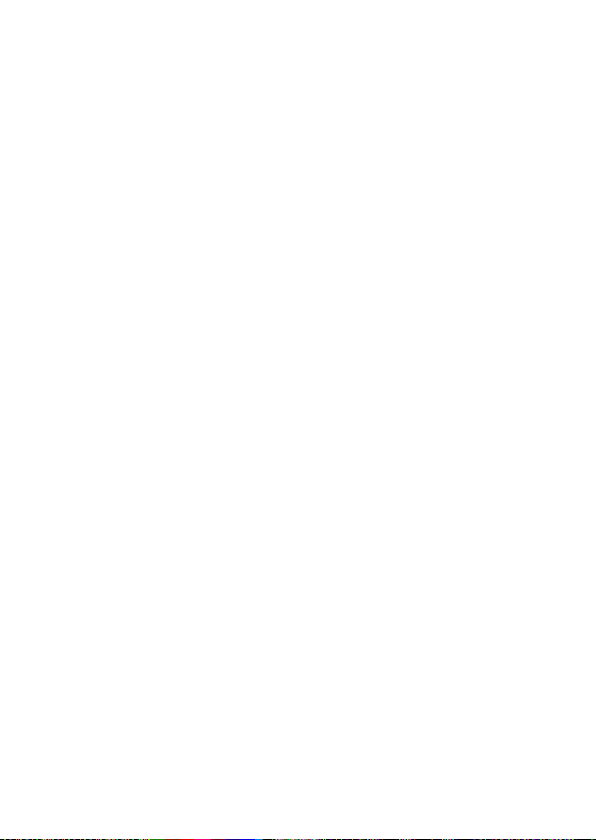
Uso del punto de acceso
Si utiliza la opción "Escanear" del sistema PSP® para seleccionar el punto de
acceso LAN inalámbrico, ciertos punto de accesos que no son destinados para
el uso público podrían aparecer. Conecte solamente con un punto de acceso
personal que le autorice a utilizar, o uno que esté disponible con un servicio
público LAN inalámbrico o un servicio hotspot.
Uso en el extranjero
Según el país en el que se encuentre, existen limitaciones en el uso de cierto tipo
de ondas radiofónicas. En algunos casos, el uso del sistema podría estar
sancionado con una multa u otra penalización.
Condensación de humedad
Si el sistema PSP® o el UMD® se trasladan directamente desde un lugar frío a
uno caliente, podría condensarse la humedad en las lentes del sistema o del
®. Si esto sucede, es posible que el sistema no funcione correctamente. En
UMD
este caso, extraiga el UMD
introducir el UMD
transcurrir varias horas). Si el sistema sigue sin funcionar correctamente,
póngase en contacto con el servicio de asistencia técnica En la Ciudad de
México: Tel: 5002 9819
Del interior de la República: 01 800 759 SONY o 01 800 759 7669.
®, y apague y desenchufe el sistema. No vuelva a
® hasta que se haya evaporado la humedad (podrían
Manejo de UMD®
• No toque la abertura en la parte posterior del disco (superficie para grabar del
disco) con los dedos. Si la abertura se ensucia, límpiela cuidadosamente con
un paño suave.
• No permita que entre en el disco polvo, arena, objetos extraños u otro tipo de
suciedad.
•Si el UMD
con un paño suave. No use disolventes u otros productos químicos.
® se ensucia, limpie las superficies externas y grabadas del UMD®
Limpieza
Para su seguridad, desconecte el cable de alimentación ca de la toma de
corriente eléctrica y retire la batería del sistema antes de realizar la limpieza.
x Limpieza de la superficie exterior
Límpiela cuidadosamente con un paño suave. No utilice disolventes u otros
productos químicos para limpiar el exterior del sistema PSP
Precauciones
14
®.
Page 15
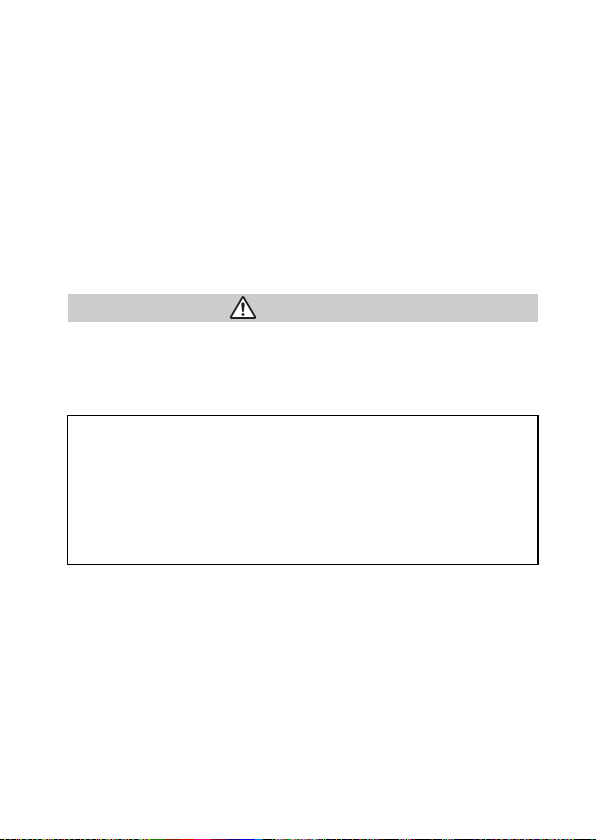
x Limpieza de la pantalla LCD
Límpiela cuidadosamente con un paño suave.
x Limpieza de los conectores
• No utilice los conectores del sistema, del adaptador ca ni del cable de
alimentación ca cuando no estén limpios. Retire la suciedad con un paño seco
o con un bastoncillo de algodón. Si los utiliza cuando están sucios, se podría
obstruir el flujo de la corriente eléctrica.
• Si los conectores de los a uriculares o del mando a distancia se ensucian, puede
producirse ruido o interrupciones en el sonido. Pase un paño suave y seco por
los conectores para mantenerlos limpios.
Precauciones para la batería
Advertencias
No manipule una batería dañada o con fugas.
El contacto con el material podría causarle daños o quemaduras en los ojos o en
la piel. Aunque las sustancias extrañas no sean visibles de forma inmediata, los
cambios químicos en el material podrían provocar daños en el futuro.
Si entra en contacto con el material de una batería dañada o con fugas,
emprenda las medidas siguientes:
• Si el material le entra en los ojos, no se los frote. Lí mpielos con abundante
agua limpia y acuda inmediatamente a un médico.
• Si el material entra en contacto con la piel o con la ropa, limpie
inmediatamente la zona afectada con agua limpia. Consulte con un
médico si observa inflamación o siente dolor.
Maneje la batería con mucho cuidado.
La batería podría explotar o representar un peligro químico o por combustión si
no es manipulada con cuidado.
• No permita que la batería entre en contacto con el fuego o esté sujeta a
temperaturas extremas, tales como la luz directa del sol, o en un vehículo
expuesto al sol o cerca de una fuente de calor.
• No provoque un cortocircuito en la batería.
• No desmonte ni fuerce la batería.
• Evite que la batería se dañe. No transporte ni guarde la batería con elementos
metálicos como, por ejemplo, monedas o llaves. No la utilice si está dañada.
Precauciones
15
Page 16
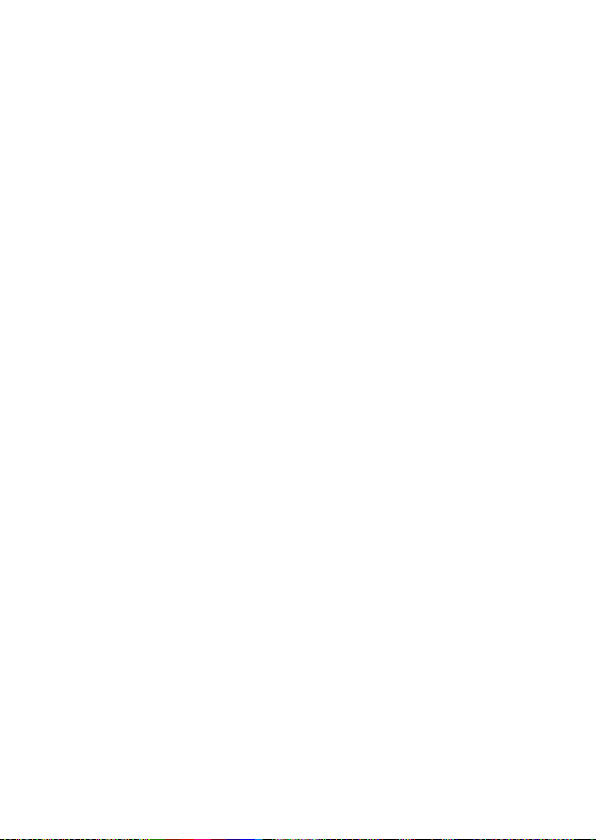
• No exponga la batería a golpes fuertes como, por ejemplo, dejándola caer o
lanzándola.
• No coloque objetos pesados encima o aplique presión sobre la batería.
• E vite que la batería se moje. No l a utilice cuando esté mojada. Si se moja, deje
de usarla hasta que esté totalmente seca.
• Mantenga la batería fuera del alcance de los niños pequeños.
• Si no va a utilizar el sistema PSP
® durante un período prolongado de tiempo,
retire la batería y guárdela en un lugar fresco y seco, fuera del alcance de los
niños.
• Utilice solamente la batería suministrada u otras de repuesto que estén
específicamente indicadas para su uso con el sistema PSP
®.
• Utilice solamente el adaptador ca indicado para cargar la batería.
16
Precauciones
Page 17
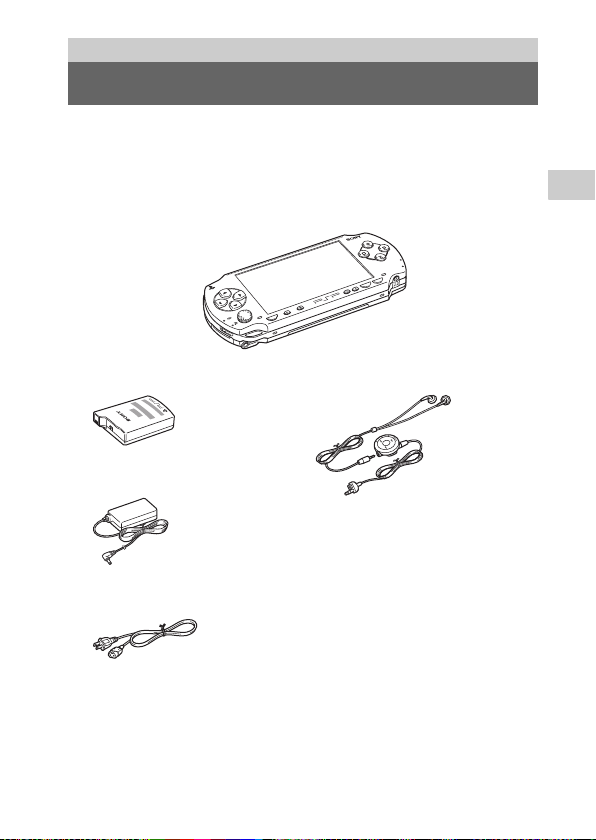
Preparación
Comprobación del contenido de la caja
Compruebe que dispone de los siguientes elementos. Si le falta algún elemento,
póngase en contacto con la línea de asistencia técnica en los números de
teléfono siguientes: En la Ciudad de México: Tel: 5002 9819
Del interior de la República: 01 800 759 SONY o 01 800 759 7669.
s Sistema PSP
® (PlayStation®Portable)
VOL
HOME
R
E
W
O
P
D
HOL
5V
ART
T
S
T
SELEC
ES
Preparación
s Batería
s Adaptador ca
s Cable de alimentación ca
s Estuche
s Paño
s Materiales impresos
s Auriculares con mando a distancia
s Memory Stick Duo™ (32 MB)
s Correa de muñeca
Comprobación del contenido de la caja
17
Page 18
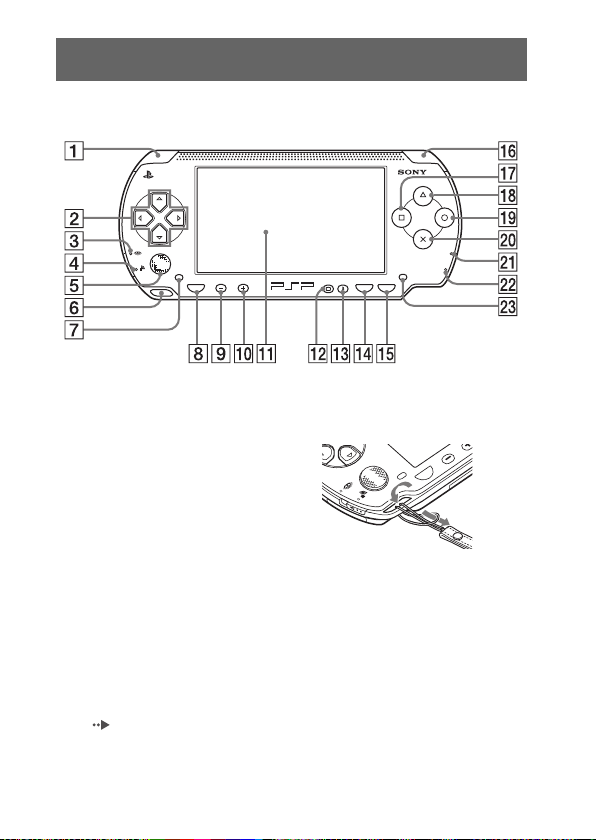
Nombre y funciones de las piezas
Parte frontal del sistema
HOME
VOL
SELECT
POWER
HOLD
START
A Botón L (izquierdo)
B Botones de dirección
C Indicador de acceso
Memory Stick Duo™
Se ilumina cuando se guardan y
cargan datos
D Indicador de acceso WLAN
Se ilumina cuando se utiliza la
función de red inalámbrica
E Pad analógico
Se puede utilizar con juegos
compatibles con la operación
analógica.
Para optimizar las funcionalidades
del pad analógico, desde la pantalla
"Información del sistema" en
"Ajustes del sistema"
( página 98), es posible rotar el
pad analógico circularmente para
ajustar la amplitud de movimiento.
Nombre y funciones de las piezas
18
F Sujección de correa
Ajústela como se muestra en el
diagrama.
E
M
O
H
G Altavoz izquierdo
H Botón HOME (menú
principal)
Muestra el menú principal
I Botón de volumen –
Disminuye el volumen
J Botón de volumen +
Aumenta el volumen
VOL
Page 19
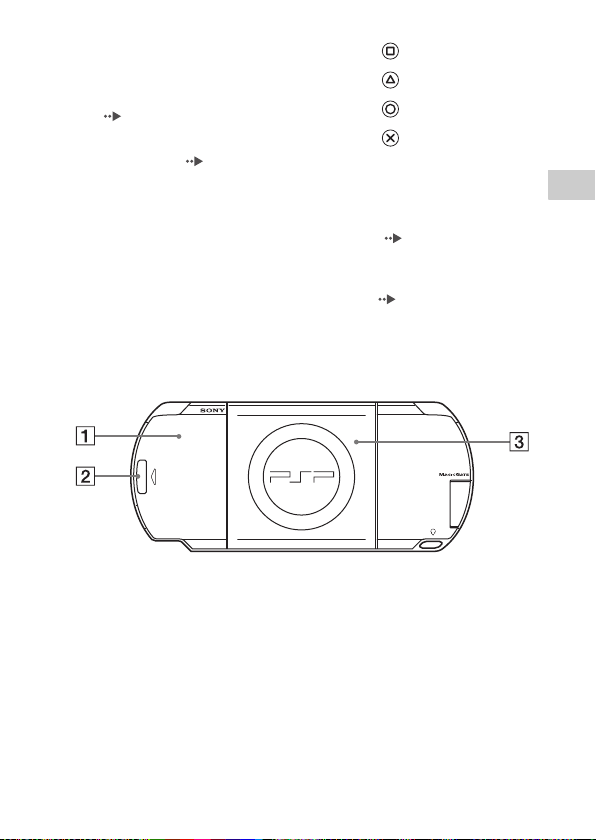
K Pantalla LCD
L Botón de pantalla
Ajusta el brillo de la pantalla
( página 37)
M Botón de sonido
Ajusta el tono ( página 35)
N Botón SELECT (selección)
O Botón START (inicio)
P Botón R (derecho)
Parte posterior del sistema
PUSH
Q Botón
R Botón
S Botón
T Botón
U Indicador POWER
(alimentación)
Se ilumina, parpadea o cambia de
color para indicar el estado del
sistema ( página 28)
V Indicador HOLD (bloqueo)
Se vuelve amarillo en el modo de
espera ( página 34)
W Altavoz derecho
UMD
ES
Preparación
A Tapa del compartimento de
la batería
B Botón PUSH (empujar)
C Cubierta del disco
Nombre y funciones de las piezas
19
Page 20
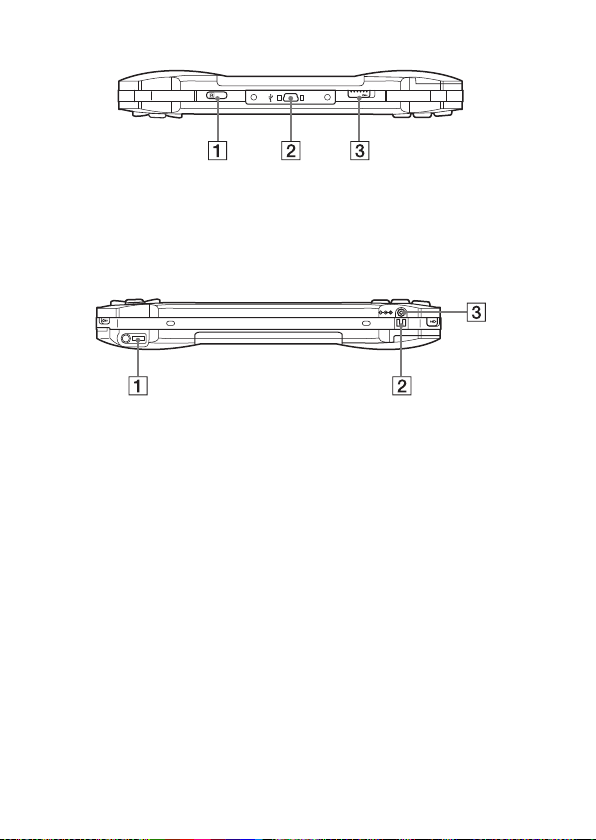
Parte superior del sistema
L
OPEN
R
A Puerto IR C Botón OPEN (abrir)
B Conector USB
Parte inferior del sistema
5V
DC IN
A Conector para auriculares C Conector DC IN 5V
B Terminales de recarga
(Conector de Entrada cc 5 V)
Nombre y funciones de las piezas
20
Page 21
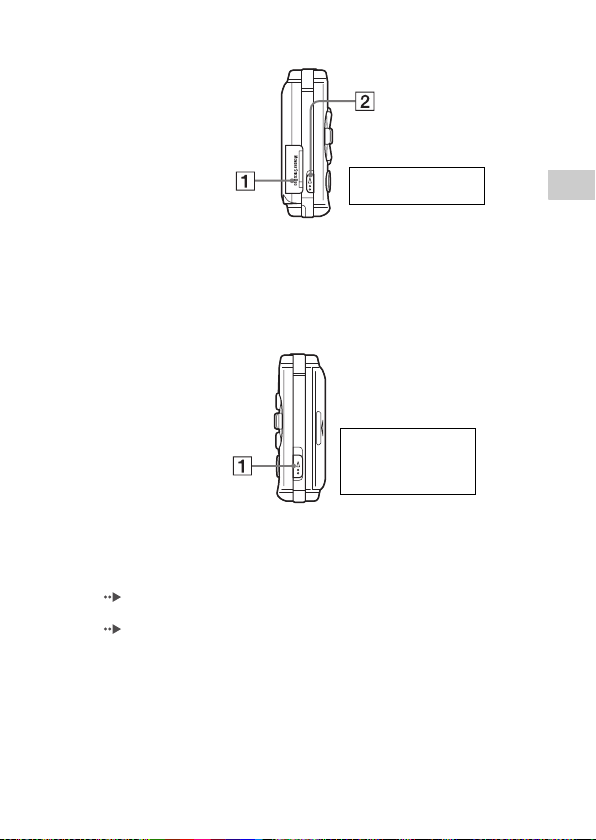
Parte izquierda del sistema
R:WLAN encendida
r:WLAN apagada
A Ranura para Memory Stick
Duo™*
B Interruptor WLAN
Enciende la función de red
inalámbrica
Parte derecha del sistema
R:Interruptor POWER
(alimentación)
r:Interruptor HOLD
(bloqueo)
A Interruptor POWER/HOLD
(alimentación/bloqueo)
Enciende y apaga el sistema, lo
pone en modo de suspensión
( páginas 28, 30) y bloquea los
botones del sistema
( página 34)
* A menos que se indique lo contrario, las referencias en este manual al "Memory Stick
Duo™" se aplican tanto al Memory Stick Duo™ como al Memory Stick PRO Duo™. Los
mensajes del sistema PSP
Memory Stick Duo™ y al Memory Stick PRO Duo™. Advierta que los soportes de
Memory Stick™ de tamaño estándar no se pueden usar con el sistema PSP
® utilizan "Memory Stick" como una referencia general al
®.
ES
Preparación
Nombre y funciones de las piezas
21
Page 22

Auriculares con mando a distancia
Parte frontal del mando a
distancia
A Botón .
B Botón >
C Botón de volumen +
Aumenta el volumen
D Botón de volumen –
Disminuye el volumen
E Botón u
Parte lateral del mando a
distancia
VOL
A Interruptor HOLD (bloqueo)
Bloquea el funcionamiento del
mando a distancia. Tenga en cuenta
que este botón no bloquea los
botones del sistema PSP
B Sujeción
®.
Nombre y funciones de las piezas
22
Page 23
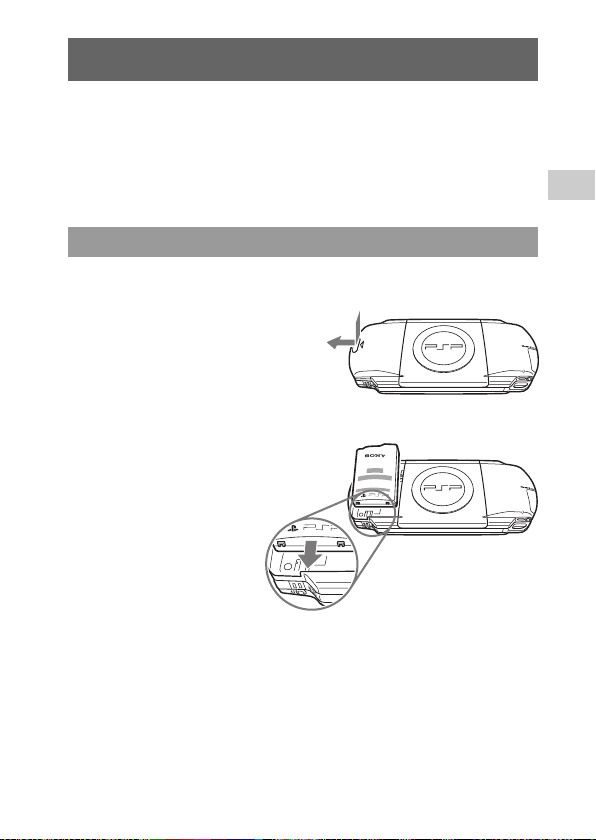
Preparación del sistema PSP® para el uso
P
Antes de empezar a utilizar el sistema por primera vez después de adquirirlo,
siga los pasos siguientes para cargar la batería.
Antes de insertar la batería, encuentre los números de modelo y de serie listados
dentro del compartimiento de la batería y registre los números en los espacios
que se proporcionan debajo del Registro del propietario en la página 2.
Introducción 1: Inserción de la batería
1 Retire la tapa del compartimento de la batería.
Mantenga presionado el botón PUSH
(empujar) y abra la tapa del
compartimento de la batería.
H
PUS
UMD
2 Inserte la batería.
ES
Preparación
Alinee la superficie inferior de la
batería con el sistema al que se
conectará.
H
PUS
Preparación del sistema PSP® para el uso
UMD
23
Page 24
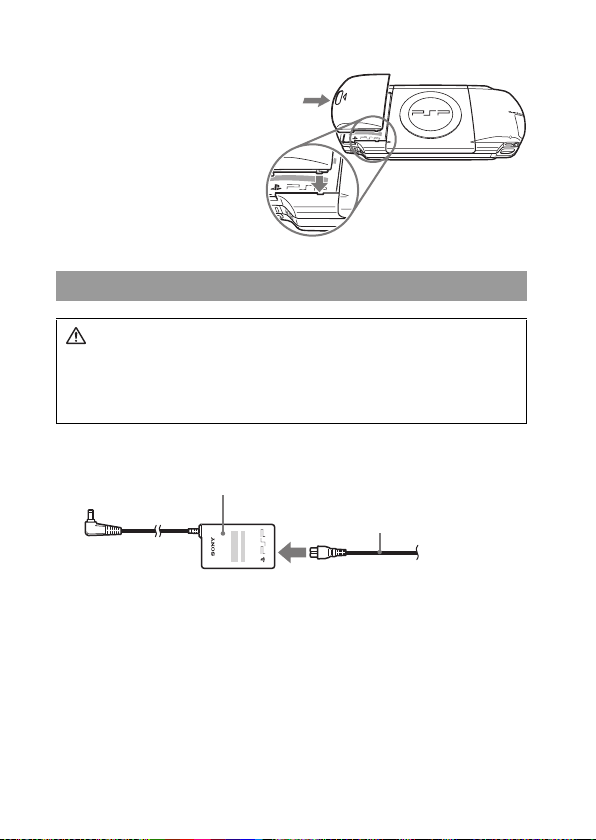
3 Coloque de nuevo la tapa del compartimento de la batería.
2 Deslice la tapa del
compartimento de la batería en la
dirección de la flecha hasta que
quede firmemente colocada.
H
PUS
1 Alinee las lengüetas.
UMD
Introducción 2: Carga
Precaución
• La toma de corriente debe estar instalada cerca de los aparatos y debe
ser accesible.
• No enchufe el cable de alimentación ca del sistema en una toma de
corriente eléctrica hasta que haya realizado el resto de las conexiones.
1 Enchufe el cable de alimentación ca en el adaptador ca.
Adaptador ca
Cable de alimentación ca
Preparación del sistema PSP® para el uso
24
Page 25
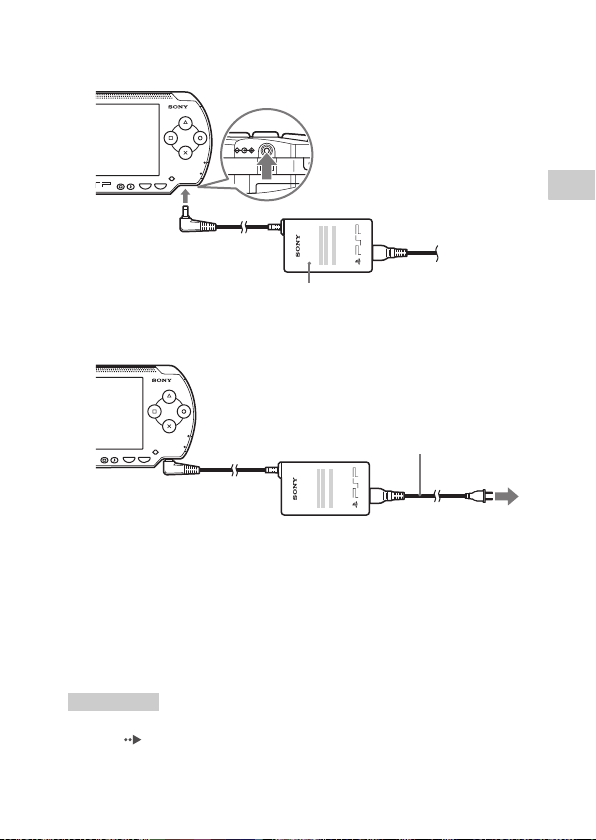
2 Conecte el adaptador ca en el conector DC IN 5V (conector
DC IN
5V
de Entrada cc 5V) de la parte inferior del sistema.
POWER
HOLD
SELECT START
Adaptador ca
3 Enchufe el cable de alimentación ca a la toma de corriente
eléctrica.
ES
Preparación
Cable de
alimentación ca
SELECT START
POWER
HOLD
El indicador POWER (alimentación) se iluminará de color naranja, indicando
que ha empezado la carga. El indicador POWER (alimentación) se apagará
cuando se haya cargado completamente la batería.
4 Desconecte el cable de alimentación ca de la toma de
corriente eléctrica y desconecte el adaptador ca del
sistema PSP
Sugerencia
Si desea obtener más información acerca de cómo cargar la batería, consulte el apartado
"Batería" ( página 38).
®.
Preparación del sistema PSP® para el uso
A la toma de
corriente eléctrica
25
Page 26
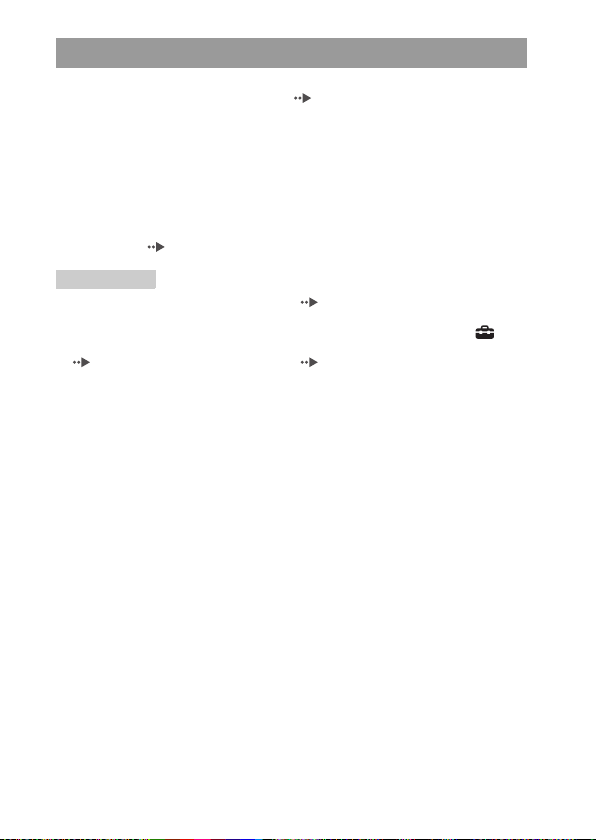
Introducción 3: Configuración inicial
1 Encienda el sistema PSP® ( página 28).
El indicador POWER (alimentación) se ilumina en verde y se muestra la
pantalla de configuración inicial.
2 Siga las instrucciones que aparecen en la pantalla para
realizar la configuración del idioma del sistema, la zona
horaria, la fecha y hora y el apodo.
Cuando haya completado la configuración inicial, se mostrará el menú
principal ( página 5).
Sugerencias
• Consulte la sección "Cómo usar el teclado" ( página 121) para obtener información
sobre cómo escribir caracteres.
• Los ajustes realizados durante la configuración inicial se pueden modificar en
(Ajustes). Si desea obtener información detallada, consulte "Ajustes del sistema"
( página 96) y "Ajustes de fecha y hora" ( página 100).
Preparación del sistema PSP® para el uso
26
Page 27
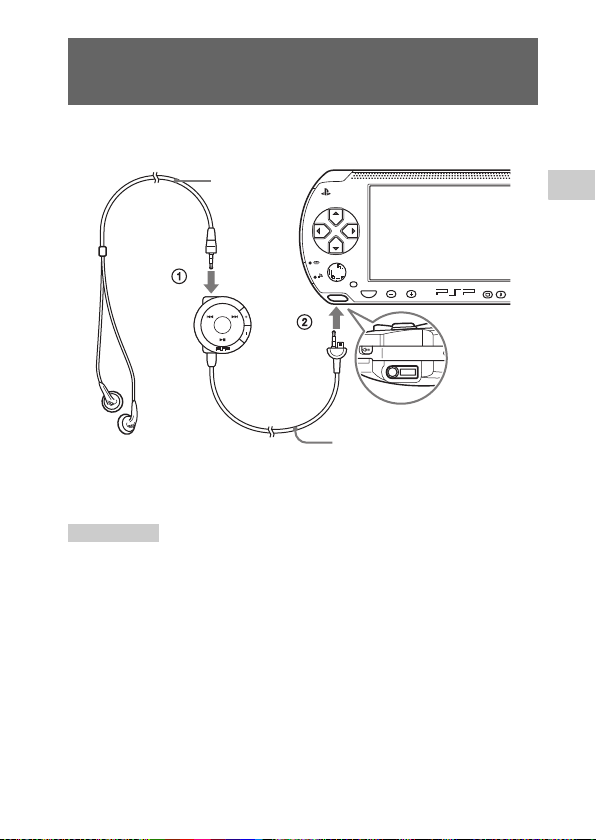
Conexión de los auriculares con mando a
distancia
1 Conecte los auriculares al sistema.
Auriculares
HOME
VOL
Mando a distancia
1 Conecte los auriculares al mando a distancia.
2 Conecte los auriculares al conector para auriculares de la parte inferior
del sistema.
Sugerencia
El mando a distancia es para uso exclusivo con el sistema PSP® y accesorios fabricados
exclusivamente para el mismo. No se puede utilizar con otros dispositivos. Los mandos a
distancia fabricados para su uso con otros dispositivos no se pueden utilizar con el sistema
PSP
®.
ES
Preparación
Conexión de los auriculares con mando a distancia
27
Page 28
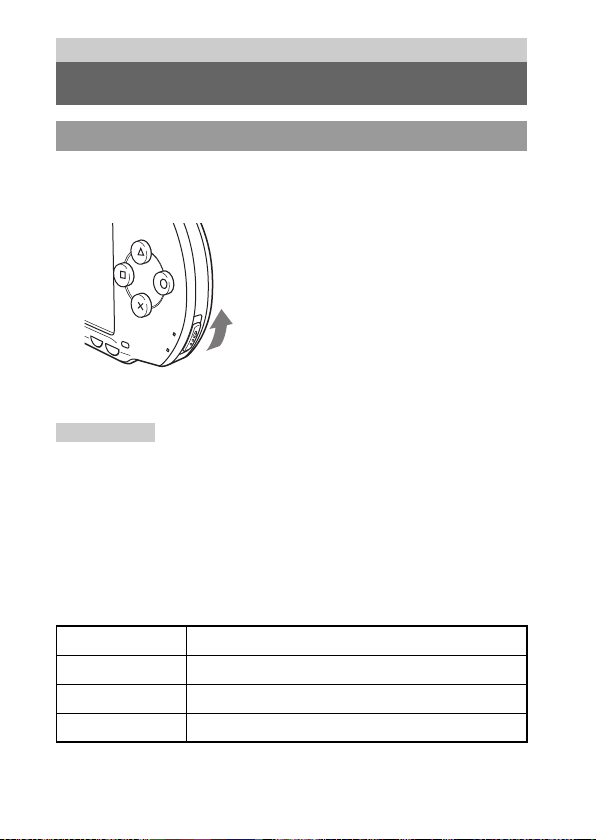
Operaciones básicas
Encendido y apagado del sistema
Encendido del sistema
1 Deslice el interruptor POWER/HOLD (alimentación/
bloqueo) hacia arriba.
P
O
W
E
SELECT
El indicador POWER (alimentación) se ilumina de color verde y se
muestra el menú principal.
Sugerencias
• Si el sistema se enciende con un UMD® insertado, el UMD® comenzará a reproducirse
inmediatamente.
• El sistema PSP
iniciará automáticamente. El indicador POWER (alimentación) se iluminará de color
naranja durante la carga.
• No utilice el sistema PSP
sistema. Si desconecta el adaptador ca repentinamente, podría causar daños en el sistema.
Indicador POWER (alimentación)
El color y el estado (fija o parpadeando) de la luz indica el estado del sistema.
Verde fija Encendido
Naranja fija Cargando
Verde parpadeando Nivel de carga bajo
Luz apagada Apagado/en modo de suspensión
R
HOL
S
T
D
A
RT
® puede utilizarse con el adaptador ca conectado. En este caso, la carga se
® con el adaptador ca cuando la batería no esté insertada en el
Encendido y apagado del sistema
28
Page 29
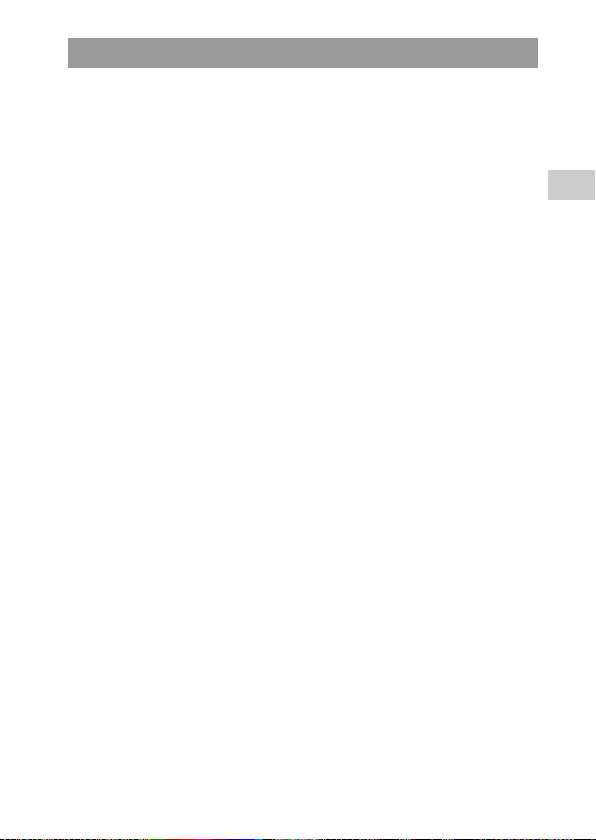
Apagado del sistema
1 Mantenga pulsado el interruptor POWER/HOLD
(alimentación/bloqueo) hacia arriba durante más de tres
segundos.
El indicador POWER (alimentación) parpadea y luego se apaga, lo que
indica que el sistema está apagado.
ES
Operaciones básicas
Encendido y apagado del sistema
29
Page 30
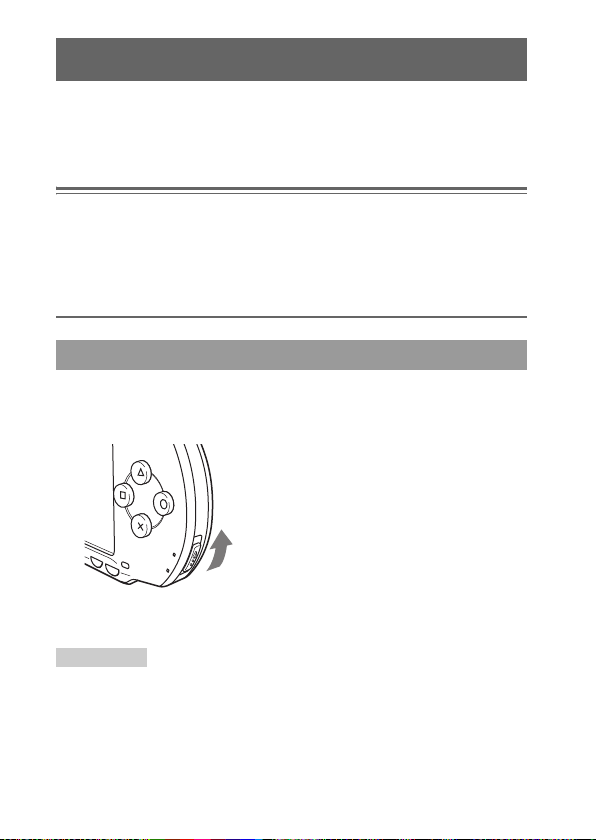
Uso del modo de suspensión
Si el sistema PSP® se cambia al modo de suspensión, el software que se está
reproduciendo quedará en pausa. Cuando se desactiva el modo de suspensión,
puede empezar a reproducir desde el punto en el que el sistema pasó a dicho
modo.
Avisos
• No coloque el sistema en el modo de suspensión mientras el indicador de acceso Memory
Stick Duo™ esté encendido. Esto podría provocar la pérdida o corrupción de datos.
• Si la batería se agota mientras el sistema se encuentra en el modo de suspensión, cuando
se cancele este modo, el sistema no volverá a la pantalla que se estaba mostrando antes de
entrar en el modo de suspensión. Se recomienda que guarde los datos del juego antes de
poner el sistema en el modo de suspención.
Poner en modo de suspensión
1 Con el sistema encendido, deslice el interruptor POWER/
HOLD (alimentación/bloqueo) hacia arriba.
P
O
W
E
SELECT
El indicador POWER (alimentación) parpadea, luego se apaga y el sistema
entra en el modo de suspensión.
Sugerencia
Algunos programas de software no pueden pasar al modo de suspensión.
R
HOL
S
T
D
A
RT
Uso del modo de suspensión
30
Page 31

Desactivación del modo de suspensión
1 Vuelva a deslizar el interruptor POWER/HOLD
(alimentación/bloqueo) hacia arriba.
El modo de suspensión se desactiva.
Sugerencias
• También puede desactivar el modo de suspensión pulsando el botón u (reproducción/
pausa) en el mando a distancia en el caso de que el sistema haya pasado al modo de
suspensión durante la reproducción de música o vídeo.
• Después de desactivar el modo de suspensión con contenido de música o vídeo, puede
reanudar la reproducción desde el punto en el que el sistema pasó a dicho modo mediante
el siguiente procedimiento.
Con el icono de vídeo seleccionado, realice una de las siguientes
acciones:
Vídeo
Música guardada en un
Memory Stick Duo™
- Pulse el botón START (inicio) o el botón .
- Pulse el botón u en el mando a distancia.
- Seleccione "Reproducir" del menú de opciones
( página 55).
Con el icono del Memory Stick Duo™ seleccionado, realice una
de las siguientes acciones:
- Pulse el botón START (inicio).
- Pulse el botón u en el mando a distancia.
- Seleccione "Reproducir" del menú de opciones
( página 66).
ES
Operaciones básicas
Uso del modo de suspensión
31
Page 32

Inserción de un UMD®
Aviso
No expulse un UMD® mientras la reproducción esta en proceso.
1 Deslice el botón OPEN (abrir) situado en la parte superior
del sistema PSP
Se abrirá la cubierta del disco.
®.
2 Inserte un UMD®.
Con la etiqueta del disco mirando hacia la parte posterior del sistema,
deslice el UMD
completamente insertado.
L
® en la dirección que indica la flecha hasta que quede
No toque la superficie
grabada.
Botón OPEN (abrir)
O
P
E
N
R
3 Cierre la cubierta del disco.
Expulsión del UMD®
Deslice el botón OPEN (abrir) situado en la parte superior del sistema para abrir
la cubierta del disco.
Sugerencia
Expulsando, compruebe que el sistema PSP® se mantiene erguido (como muestra el
diagrama arriba).
Inserción de un UMD®
32
Page 33

Inserción de un Memory Stick Duo™
Advertencia
Conserve el soporte Memory Stick Duo™ lejos del alcance de niños
pequeños, ya que podrían tragarse el soporte accidentalmente.
1 Abra la tapa de la ranura e inserte el Memory Stick Duo™.
Parte frontal
ES
Operaciones básicas
Abra la tapa de la ranura en la
dirección que indica la flecha.
Presione hasta que quede
completamente insertada.
Expulsión del Memory Stick Duo™
Abra la tapa de la ranura y presione el Memory
Stick Duo™ en la dirección que indica la flecha
para expulsarlo.
Aviso
Cuando el indicador de acceso Memory Stick
Duo™ está encendido, significa que el
sistema PSP
datos. No expulse el Memory Stick Duo™,
apague el sistema ni coloque el sistema PSP
en el modo de suspensión mientras el
indicador esté encendido. Hacerlo podría
provocar la pérdida o corrupción de datos.
® está guardando o cargando
®
Indicador de acceso
Memory Stick Duo™
Inserción de un Memory Stick Duo™
HOME
33
Page 34

Cómo evitar una operación no intencionada
del sistema
1 Deslice el interruptor POWER/HOLD (alimentación/
bloqueo) hacia abajo.
P
O
W
E
SELECT
R
HOL
S
T
D
A
RT
El indicador HOLD (bloqueo) se vuelve de color amarillo, lo que indica
que los botones del sistema están bloqueados.
Desactivación del modo de espera
Deslice el interruptor POWER/HOLD (alimentación/bloqueo) hasta su
posición original.
El interruptor queda
bloqueado.
Cómo evitar una operación no intencionada del sistema
34
Page 35

Uso del botón de sonido
El botón de sonido se utiliza para ajustar el tono y para silenciar el sonido en la
reproducción de audio y el tono de las teclas.
Ajuste del tono
El tono sólo se puede ajustar cuando se utilizan los auriculares.
1 Pulse el botón de sonido.
POWER
HOLD
SELECT START
Cada vez que se pulsa el botó n, los ajustes de tono preestablecidos cambian
de la forma siguiente:
HEAVY
POPS Refuerza el rango medio; resulta ideal para el sonido vocal
JAZZ
UNIQUE Refuerza los graves, los agudos y el sonido de rango medio
OFF Tono normal
Sugerencia
La configuración del tono se ajusta temporalmente en "OFF" durante el juego.
Refuerza tanto los graves como los agudos para producir un
sonido intenso
Refuerza tanto los graves como los agudos y produce un sonido
equilibrado
ES
Operaciones básicas
Uso del botón de sonido
35
Page 36

Apagado del sonido (silenciar)
1 Mantenga pulsado el botón de sonido durante más de un
segundo.
Se silenciará el sonido.
Desactivación del silencio
Se puede desactivar el silencio siguiendo los métodos siguientes:
• Pulsando el botón de sonido
• P ulsando el botón de volumen + o el de volumen – en el sistema o en el mando
a distancia
Uso del botón de sonido
36
Page 37

Uso del botón de pantalla
El botón de pantalla se utiliza para ajustar el brillo de la pantalla.
Ajuste del brillo de la pantalla
1 Pulse el botón de pantalla.
POWER
HOLD
SELECT START
Cada vez que se pulsa el botón, la pantalla cambia de la forma siguiente:
Nivel 1
Nivel 2
Nivel 3
(Nivel 4)
Más oscuro
Más brillante
Sugerencia
El nivel 4 únicamente puede seleccionarse mientras el sistema PSP® esté conectado
utilizando el adaptador ca.
Apagado de la luz de fondo
1 Mantenga pulsado el botón de pantalla durante más de un
segundo.
La luz de fondo se apagará y la pantalla quedará en blanco.
Si pulsa cualquiera de los botones del sistema, se volverá a mostrar la
pantalla.
ES
Operaciones básicas
Uso del botón de pantalla
37
Page 38

Batería
Nivel de carga de la batería
El nivel de carga de la batería se muestra en la pantalla.
Nivel de carga de
la batería
Estimación de la energía restante en la batería
Hay mucha energía restante.
La batería se está agotando.
La batería está casi agotada.
No queda energía en la batería. El indicador POWER (alimentación)
parpadea en verde. Recargue la batería.
Sugerencias
• Si el indicador POWER (alimentación) parpadea en verde, guarde el juego en curso y
recargue la batería. Si la batería se agota antes de guardar, se perderá el juego en curso.
• La indicación del nivel de carga puede variar ligeramente del nivel de carga real,
dependiendo de las condiciones de uso y de los factores medioambientales, como por
ejemplo la temperatura. Si no se visualiza correctamente, utilice la batería hasta que se
descargue completamente y, a continuación, vuelva a cargarla. Tenga en cuenta que la
indicación puede no ser precisa en las siguientes condiciones:
– si la batería se utiliza durante períodos prolongados de tiempo en condiciones de altas
temperaturas
38
Batería
Page 39

– si no se utiliza durante un período prolongado de tiempo después de cargarlasi ya se ha
cargado muchas veces, es posible que la información de la pantalla no sea exacta
• El nivel de carga de l a batería también puede comprobarse en "Información de la batería"
en "Ajustes del sistema" ( página 97).
• Si no se utiliza el sistema después de haberse agotado la batería, la configuración de la
fecha y la hora puede restablecerse. Si esto ocurriera, la pantalla de ajuste de fecha y hora
se mostrará la siguiente vez que se encienda el sistema.
• No es posible cargar la batería cuando se está utilizando la función WLAN.
Duración estimada de la batería
Juego Aproximadamente entre 3 y 6 horas
Reproducción de
vídeo
*1 Basándose en pruebas conducidas usando la batería suministrada con el sistema en el
modo de un jugador y los auriculares con mando a distancia, y la LAN inalámbrica
desactivada.
*2 Basándose en pruebas conducidas usando variables de las bocinas del sistema, en
contraposición a los auriculares, nivel del volumen y nivel de brillo de la pantalla.
Aproximadamente entre 3 y 5 horas
Sugerencia
La duración de la batería varía dependiendo del tipo de contenido que se reproduce o de las
condiciones de uso, como el brillo de la pantalla y los factores medioambientales. A medida
que envejece la batería, la duración de ésta disminuirá.
*1
*2
Estimación del tiempo de carga de la batería
Cuando utilice la batería suministrada, tardará aproximadamente 2 horas y 20
minutos en cargarla completamente usando el adaptador ca, una vez la batería
se haya agotado.
Sugerencias
• Realice la carga a una temperatura de 10 °C a 30 °C/50 °F a 86 °F. Es posible que la carga
no sea tan efectiva en otros entornos.
• La carga puede llevar más tiempo si el sistema está encendido mientras se está cargando.
ES
Operaciones básicas
Batería
39
Page 40

Duración de la batería
La batería tiene una duración limitada. Se reducirá con el tiempo y el uso
continuado. Si la duración de la batería se vuelve extremadamente corta, es
posible que sea el momento de sustituirla.
Sugerencia
La duración de la batería varía dependiendo de cómo se almacena, de las condiciones de uso
y de factores medioambientales, como por ejemplo la temperatura.
Sustitución de la batería
Por razones de seguridad, apague el sistema y extraiga el cable de alimentación
de la toma eléctrica antes de sustituir la batería. Consulta también
"Precauciones para la batería" ( página 15) antes de manejar la batería.
Sugerencia
Si no se utiliza el sistema después de retirar la batería, puede restablecerse la configuración
de la fecha y la hora. Si esto ocurriera, la pantalla de ajuste de fecha y hora se mostrará la
siguiente vez que se encienda el sistema PSP
®.
Almacenamiento de la batería
Cuando no vaya a utilizarse el sistema durante un período largo de tiempo,
retire la batería del sistema. Almacene la batería en un lugar fresco y seco, fuera
del alcance de los niños.
40
Batería
Page 41

Juego
Cómo jugar a un juego
1 Seleccione del menú principal.
2 Inserte un UMD® ( página 32).
Se muestra el icono UMD®.
3 Con el icono de juego seleccionado, pulse el botón .
Se iniciará el juego.
Iconos que se muestran en Juego
Además de jugar a juegos, en Juego también están disponibles las funciones
siguientes.
Compartir juego
Utilidad de datos
guardados
UMD
®
Puede utilizar el modo ad hoc ( página 110) para
recibir datos del juego desde otro sistema PSP
desea obtener información detallada, consulte el
manual del software suministrado con el juego.
Puede copiar, eliminar o visualizar la información
sobre los datos guardados en un Memory Stick Duo™
( página 44).
Puede jugar a juegos. Si selecciona el icono, se
mostrará la miniatura.
®. Si
ES
Juego
Cómo jugar a un juego
41
Page 42

Actualización de
®
PSP
Memory Stick™
Puede actualizar el software del sistema del sistema
®. Este icono sólo se muestra cuando se inserta un
PSP
® que contiene datos de actualización
UMD
( página 124).
Puede realizar una actualización accediendo a los datos
actualizados guardados en un Memory Stick Duo™
( página 124).
Sugerencias
• Si se muestra (Contenido restringido) cuando selecciona el icono (UMD®),
indica que las restricciones de control paterno se han ajustado en el sistema. Introduzca la
contraseña, tal y como se describe a continuación, para acceder al juego. Consulte el
apartado "Nivel de control paterno" ( página 105) para obtener información detallada.
1 Seleccione (Contenido restringido) y pulse el botón .
2 Introduzca la contraseña de 4 dígitos mediante los botones de dirección
y pulse el botón .
• Si usted presiona el botón HOME (menú principal) durante el juego, usted puede revisar
la energía restante de la batería.
• Los nombres de títulos y las imágenes en miniatura que se utilizan en este manual no son
productos reales.
Cómo salir de un juego
1 Pulse el botón HOME (menú principal) mientras juega.
Aparecerá el mensaje "¿Desea salir del juego?".
2 Seleccione "Sí" y, a continuación, pulse el botón .
Finalizará el juego y se mostrará el menú principal.
Cómo jugar a un juego
42
Page 43

Menú de opciones de juego
Es posible visualizar la información del juego o copiar o eliminar los datos
guardados con el menú de opciones.
1 Seleccione un icono y, a continuación, pulse el botón .
Aparece el menú de opciones.
Iconos Menú de opciones
2 Seleccione un elemento del menú y pulse el botón .
Cómo cerrar el menú de opciones
Pulse el botón o el botón .
Lista de opciones
Los elementos disponibles en el menú de opciones varían dependiendo del
icono seleccionado.
Iniciar Inicia un juego o actualiza datos
Copiar
Eliminar Elimina los datos de un Memory Stick Duo™
Información Muestra la información acerca del icono seleccionado
Copia los datos guardados en un Memory Stick Duo™ a otro Memory
Stick Duo™ ( página 44)
ES
Juego
Menú de opciones de juego
43
Page 44

Copia y eliminación de los datos guardados
Es posible copiar o eliminar los datos del juego guardados en un Memory Stick
Duo™ con la utilidad de datos guardados.
Copia de los datos guardados
Es posible copiar los datos guardados a otro Memory Stick Duo™. Se
recomienda copiar los datos importantes como copia de seguridad.
1 Seleccione y, a continuación, pulse el botón .
2 Seleccione los datos guardados que desea copiar y, a
continuación, pulse el botón .
Aparece el menú de opciones.
3 Seleccione "Copiar" y, a continuación, pulse el botón .
4 Siga las instrucciones de la pantalla.
Si no existe suficiente espacio disponible
Elimine datos del Memory Stick Duo™ de destino o sustitúyala por otro
Memory Stick Duo™. Si visualiza el menú de opciones ( página 43), podrá
eliminar los datos guardados o comprobar el espacio disponible.
Sugerencia
Dependiendo del tipo de Memory Stick Duo™ que se utilice, puede variar el tamaño del
archivo mostrado para el mismo elemento de datos.
Eliminación de los datos guardados
Puede eliminar los datos guardados en un Memory Stick Duo™ seleccionando
"Eliminar" en el paso 3 de "Copia de los datos guardados".
Copia y eliminación de los datos guardados
44
Page 45

Vídeo
Visualización de un vídeo
Es posible visualizar UMD®VIDEO y vídeos guardados en un Memory Stick
Duo™.
1 Seleccione del menú principal.
2 Inserte un disco UMD® o un Memory Stick Duo™
( páginas 32, 33).
Se muestra el icono del soporte insertado.
3 Seleccione el icono y, a continuación, pulse el botón .
Se inicia la reproducción del UMD®VIDEO. Si selecciona , se
mostrarán los iconos para cada elemento de datos de vídeo. Seleccione el
vídeo que desea reproducir y, a continuación, pulse el botón .
Iconos que se muestran en Vídeo
UMD®
Memory Stick™
Puede reproducir UMD®VIDEO. Al seleccionar el
icono, se mostrará la miniatura.
Puede reproducir vídeos guardados en un Memory
Stick Duo™.
ES
Vídeo
Visualización de un vídeo
45
Page 46

Sugerencias
• Si se muestra (Contenido restringido) cuando selecciona el icono (UMD®),
indica que las restricciones de control paterno se han ajustado en el sistema. Escriba la
contraseña, tal y como se describe a continuación, para obtener acceso al vídeo. Consulte
el apartado "Nivel de control paterno" ( página 105) para obtener información
detallada acerca de la función de control paterno.
1 Seleccione (Contenido restringido) y pulse el botón .
2 Introduzca la contraseña de 4 dígitos mediante los botones de dirección
y pulse el botón .
• Si pulsa los botones HOME (menú principal) o SELECT (selección) durante la
reproducción de un vídeo, se mostrará el menú principal en la pantalla mientras se sigue
reproduciendo la imagen en pausa del vídeo. Si vuelve a pulsar el botón, se desactivará el
menú principal.
• Para ajustar el tono o silenciar el sonido, utilice el botón de sonido ( página 35).
• Para obtener una lista con los tipos de archivo que pueden reproducirse en el sistema
PSP
®, consulte "Archivos que pueden reproducirse" ( página 129).
Cómo detener la reproducción
1 Pulse el botón durante la reproducción.
El vídeo se detiene.
Sugerencia
En la mayoría de los casos, la próxima vez que se reproduzca el vídeo, éste se reanudará a
partir del punto en el que se detuvo.
Reproducción de un vídeo desde el principio
Si desea reproducir un UMD®VIDEO desde el principio, seleccione
"Reproducir desde el principio" en el menú de opciones ( página 55) y, a
continuación, pulse el botón .
Visualización de un vídeo
46
Page 47

Uso del panel de control
Es posible realizar las operaciones siguientes con el panel de control que
aparece en la pantalla.
Aviso
Según el UMD®VIDEO, es posible que las condiciones de reproducción hayan sido
ajustadas con antelación por el programador del software. En ese caso, aunque siga las
instrucciones que se describen en este manual, es posible que algunas opciones no estén
disponibles.
1 Pulse el botón durante la reproducción de vídeo.
Aparece el panel de control.
Panel de
control
2 Seleccione un icono y, a continuación, pulse el botón .
Desactivación del panel de control
Pulse el botón o el botón .
Lista de operaciones
Los iconos mostrados cuando se reproduce un UMD®VIDEO son diferentes de
los que se muestran cuando se reproduce un vídeo guardado en un Memory
Stick Duo™.
ES
Vídeo
Uso del panel de control
47
Page 48

Icono Descripción
Menú Muestra el menú del UMD®VIDEO
Ir a
Opciones de
sonido
Opciones de
ángulo
Opciones de
subtítulos
Volumen de
®Video
UMD
Modo de
pantalla
Visualizar
Ayuda
Anterior
Volver al
inicio
Siguiente Avanza al capítulo siguiente
Retroceso
/
rápido/Avance
rápido
Reproduce desde un capítulo* o tiempo especificado
( página 51)
Cambia entre las opciones de sonido disponibles para
los UMD
®VIDEO grabados con varias pistas de audio
Permite alternar entre las salidas de audio izquierda,
derecha e izquierda + derecha en vídeos guardados en
un Memory Stick Duo™
Cambia entre los ángulos de visión disponibles para
®VIDEO grabados con varios ángulos
UMD
Cambia entre las opciones de subtítulos disponibles de
®VIDEO que incluyen subtítulos
UMD
Mejorar el volumen del UMD
Cambia el tamaño de la imagen visualizada en la
pantalla ( página 50)
Muestra el estado de reproducción y otra información
relacionada ( página 49)
Muestra las funciones que se pueden realizar con los
botones del sistema PSP
Vuelve al capítulo anterior de un UMD
durante la reproducción
Vuelve al principio de un vídeo guardado en un Memory
Stick Duo™ durante la reproducción
Acelera la reproducción (avance o retroceso) en la
pantalla para localizar más fácilmente una escena
especificada ( página 52)
®VIDEO ( página 51)
®
*
Cámara lenta Reproduce una escena a cámara lenta ( página 52)
®VIDEO
Uso del panel de control
48
Page 49

Icono Descripción
Avanzar
fotograma
Reproducir Inicia la reproducción
Pausa Introduce una pausa en la reproducción
Detener Detiene la reproducción
Repetición
A-B
Repetición Reproduce el vídeo repetidamente ( página 53)
Limpiar
* Esta función no se puede realizar mientras la reproducción de vídeo guardado en un
Memory Stick Duo™.
Reproduce una escena con un fotograma a la vez
Reproduce repetidamente una sección especificada
( página 53)
Desactiva la configuración del modo de repetición/
repetición A-B
Visualización del estado de reproducción y otra
información relacionada
1 Seleccione del panel de control durante la
reproducción y, a continuación, pulse el botón .
Se mostrará el estado de reproducción del vídeo.
ActualizadoTítulo
ES
Vídeo
Icono de estado
Número de
capítulo
Tiempo transcurrido/tiempo total
Uso del panel de control
49
Page 50

Desactivación de la pantalla
Seleccione del panel de control y, a continuación, pulse el botón .
Sugerencia
Los elementos que se muestran al reproducir un UMD®VIDEO son distintos a los que se
visualizan al reproducir un vídeo guardado en un Memory Stick Duo™.
Cambio del Modo de pantalla
Cambia el tamaño de las imágenes visualizadas en la pantalla.
1 Seleccione del panel de control y, a continuación, pulse
el botón .
Al pulsar el botón , el Modo de pantalla cambia siguiendo la secuencia
siguiente:
Normal La imagen se ajusta al tamaño de la pantalla del sistema PSP®.
Zoom
Pantalla
completa
Original La imagen se muestra en tamaño original.
4:3 Una imagen grabada en formato 16:9 se muestra en formato 4:3.
Sugerencia
Según el vídeo que se esté reproduciendo, el Modo de pantalla puede permanecer inalterado.
La imagen se muestra a pantalla completa sin cambiar las
proporciones, cortando las partes inferior y superior o los lados
izquierdo y derecho.
La imagen se muestra a pantalla completa cambiando las
proporciones y acercando el zoom de forma horizontal y
vertical.
Uso del panel de control
50
Page 51

Reproducción a partir de una escena seleccionada
Puede reproducir a partir de un capítulo o tiempo especificado.
1 Seleccione del panel de control y, a continuación, pulse
el botón .
2 Seleccione el elemento que desea definir, y luego pulse el
botón .
Capítulo X Especifica el número del capítulo
XX:XX:XX/XX:XX:XX Especifica el tiempo transcurrido
* No puede utilizar esta función si reproduce vídeo guardado en un Memory Stick
Duo™.
*
3 Mediante los botones de dirección, especifique el número
del capítulo o el tiempo y pulse el botón .
La sección especificada comienza a reproducirse.
Sugerencia
El método de configuración podría ser diferente al reproducir vídeo guardado en un soporte
Memory Stick Duo™.
Ajuste del volumen de UMD®Video
Si el nivel de salida del sonido de UMD® es demasiado bajo, se puede ajustar
el volumen.
1 Seleccione del panel de control y, a continuación,
pulse el botón .
Al pulsar el botón , el volumen cambiará siguiendo la secuencia
siguiente:
+1 Aumenta el volumen
+2 Aumenta el volumen (al máximo)
Normal Seleccione este ajuste como norma general.
ES
Vídeo
Uso del panel de control
51
Page 52

Sugerencia
Es posible ajustar el volumen a un nivel más alto de forma permanente en "Volumen de
UMD
®Video" bajo "Ajustes de vídeo" ( página 94).
Retroceso rápido/Avance rápido
1 Durante la reproducción, seleccione o en el panel
de control y, a continuación, pulse el botón .
Volver a la reproducción normal
Seleccione del panel de control y, a continuación, pulse el botón .
Sugerencia
Durante la operación de retroceso rápido o de avance rápido, seleccione o del
panel de control y, a continuación, pulse el botón para cambiar entre las tres velocidades.
Reproducción a cámara lenta
1 Durante la reproducción, seleccione en el panel de
control y, a continuación, pulse el botón .
Volver a la reproducción normal
Seleccione del panel de control y, a continuación, pulse el botón .
Sugerencia
Si selecciona o del panel de control mientras la reproducción está en modo de
pausa y, a continuación, pulsa el botón , también se iniciará la reproducción a cámara
lenta. Si selecciona (avance rápido), la reproducción a cámara lenta sólo continuará si
mantiene pulsado el botón .
Uso del panel de control
52
Page 53

Reproducción repetida
Es posible reproducir un disco o un capítulo entero de forma repetida.
1 Seleccione del panel de control y, a continuación,
pulse el botón .
Cada vez que pulse el botón , el modo de repetición cambiará siguiendo
la secuencia siguiente:
Repetición de disco Reproduce repetidamente el disco entero
Repetición de capítulo Reproduce repetidamente el capítulo especificado
Repetición desactivada Finaliza la reproducción repetida
Sugerencias
• También puede detener la reproducción repetida pulsando el botón tras seleccionar
en el panel de control.
• Las únicas opciones de repetición para vídeos guardados en un Memory Stick Duo™ son
Repetición activada y Repetición desact.
Reproducción repetida de una sección de vídeo
Puede especificar una sección del vídeo que desea reproducir repetidas veces.
1 Durante la reproducción, seleccione en el panel de
control y pulse el botón al principio de la sección que
desea repetir.
Se establece el punto de partida, punto A.
2 Pulse el botón al final de la sección que desea repetir.
Se establece el punto de finalización, punto B, y se inicia la reproducción
de la sección especificada.
ES
Vídeo
Desactivación de Repetición A-B
Seleccione o del panel de control y pulse el botón .
Uso del panel de control
53
Page 54

Uso de los botones del sistema PSP® o el
mando a distancia
Es posible utilizar el sistema PSP® sin hacer uso del panel de co ntrol, utilizando
los botones del sistema o el mando a distancia.
Uso de los botones del
sistema
Reproducir
Pausa
Visualizar el menú UMD
VIDEO
Detener Pulse el botón . –
Reproducir el capítulo
anterior
Reproducir el capítulo
siguiente
Retroceso rápido
Avance rápido
Lenta
*1 Esta función no se puede realizar durante la reproducción de vídeo guardado en un
Memory Stick Duo™.
*2 Si pulsa y mantiene el botón pulsado, el vídeo se reproduce en Retroceso rápido/Avance
rápido/Lenta mientras se mantiene pulsado este botón.
Pulse el botón o el
botón START (inicio).
Pulse el botón START
(inicio).
®
Pulse el botón .
Pulse el botón L.
Pulse el botón R.
Pulse el botón hacia la
izquierda.
Pulse el botón hacia la
derecha.
Pulse el botón hacia la
derecha durante una
*2
pausa.
*1
*1
*1
*2
*2
Sugerencia
Algunos botones no están activos cuando se muestra el panel de control en la pantalla. En
este caso, pulse el botón para desactivar el panel de control.
Uso del mando a
distancia
Pulse el botón u.
Pulse el botón u.
–
Pulse el botón ..
Pulse el botón >.
Mantenga pulsado el botón
..
Mantenga pulsado el botón
>.
Durante la pausa,
mantenga pulsado el botón
>.
*1
*1
Uso de los botones del sistema PSP® o el mando a distancia
54
Page 55

Menú de opciones de vídeo
Es posible utilizar el menú de opciones de vídeo para reproducir un
®VIDEO o para visualizar información o eliminar vídeos guardados en
UMD
un Memory Stick Duo™.
1 Seleccione el icono y, a continuación, pulse el botón .
Aparece el menú de opciones.
Iconos Menú de opciones
2 Seleccione un elemento y pulse el botón .
Desactivación del menú de opciones
Pulse el botón o el botón .
Lista de opciones
Los elementos disponibles en el menú de opciones varían dependiendo del
icono seleccionado.
Reproducir
Reproducir desde el
principio
Eliminar Elimina un vídeo guardado en un Memory Stick Duo™
Información Muestra la información acerca del icono seleccionado
Reproduce un UMD
Memory Stick Duo™
Reproduce un UMD
®VIDEO o un vídeo guardado en un
®VIDEO desde el principio
ES
Vídeo
Menú de opciones de vídeo
55
Page 56

Almacenamiento de vídeos en un Memory
Stick Duo™
Se puede guardar un vídeo en un Memory Stick Duo™ con cualquiera de los
dos métodos siguientes.
Imágenes o vídeo grabados con un dispositivo que es
compatible con Memory Stick™
Si tiene un dispositivo que graba vídeo en un formato* que puede reproducirse
en el sistema PSP
Duo™ del dispositivo compatible en el sistema PSP
®, puede reproducir el vídeo insertando el Memory Stick
®.
* Para obtener información sobre tipos de archivos de vídeo que pueden reproducirse en el
sistema PSP
Visite http://www.sony.com.mx/playstation para obtener más información sobre
dispositivos compatibles.
Sugerencia
Es necesario un adaptador de Memory Stick Duo (número de modelo MSAC-M2: un
producto Sony que se vende por separado) si su dispositivo sólo acepta un Memory Stick™
de tamaño estándar.
56
®, consulte "Archivos que pueden reproducirse" ( página 129).
Almacenamiento de vídeos en un Memory Stick Duo™
Page 57

Transferencia de un archivo de vídeo de un PC a un
Memory Stick Duo™
Es posible convertir imágenes de vídeo animadas tomadas o grabadas en otro
dispositivo a un formato que se pueda reproducir en el sistema PSP
transferirlas a un Memory Stick Duo™ con software compatible
* Para obtener todos los detalles, visite http://www.sony.com.mx/playstation
Los archivos se pueden transferir mediante cualquiera de los métodos
siguientes:
A un Memory Stick Duo™
2
insertado en el sistema
PSP
Conversión con
software compatible
®
1
® y
*
.
ES
Vídeo
Archivo de vídeo
PC
1 Utilizar un PC con ranura para Memory Stick™.
3
*
Memory Stick Duo™
2 Utilizar un cable USB ( página 108).
3 Utilizar un lector/grabador de Memory Stick USB disponible en el
* Si el dispositivo sólo acepta un Memory Stick™ de tamaño estándar, necesitará un
adaptador de Memory Stick Duo (número de modelo MSAC-M2: producto Sony que se
vende por separado).
mercado.
*
Sugerencia
Visite la dirección http://www.sony.com.mx/playstation para obtener información acerca
de los formatos de archivo que se pueden convertir.
Almacenamiento de vídeos en un Memory Stick Duo™
57
Page 58

Música
Cómo escuchar música
Puede escuchar UMD®MUSIC y música guardada en un Memory Stick Duo™.
1 Seleccione del menú principal.
2 Inserte un UMD® o un Memory Stick Duo™
( páginas 32, 33).
Se muestra el icono del soporte insertado.
3 Seleccione el icono y, a continuación, pulse el botón .
Se inicia la reproducción. Cuando se muestra una lista de grupos o pistas,
seleccione el elemento que desea escuchar y pulse el botón .
Sugerencia
UMD®MUSIC que contiene vídeo (como vídeos de música) se reproduce de la misma
forma que UMD
panel de control" en "Vídeo" ( página 47).
®VIDEO. Si desea obtener instrucciones detalladas, consulte "Uso del
Iconos que se muestran en Música
Puede reproducir UMD®MUSIC. Al seleccionar
el icono se muestra una miniatura.
Puede reproducir música guardada en un Memory
Stick Duo™.
Cómo escuchar música
58
UMD®
Memory Stick™
Page 59

Sugerencias
• Si se pulsa el botón START (inicio) o el botón u del mando a distancia en el paso 3,
empezará a reproducirse la primera pista del primer grupo.
• Si pulsa el botón HOME (menú principal) o el botón SELECT (selección) durante la
reproducción, la pantalla volverá al menú principal. Si vuelve a pulsar el botón, se
mostrará la pantalla de reproducción de música.
• Para ajustar el tono o silenciar el sonido, utilice el botón de sonido ( página 35).
• Para obtener una lista con los tipos de archivo que pueden reproducirse en el sistema
®, consulte "Archivos que pueden reproducirse" ( página 129).
PSP
• Los nombres de títulos y las imágenes en miniatura que se utilizan en este manual no son
productos reales.
¿Qué es un grupo?
Un grupo es un conjunto de datos de música clasificados por algún criterio
como, por ejemplo, por álbum o por artista. Si está activado el Modo grupo, el
sistema PSP
previamente con un PC.
® se puede reproducir pistas por grupos que han sido configurados
Memory Stick Duo™
UMD®
Grupo 1
Grupo 2
Grupo 3
Pista 1
Pista 2
Pista 3
Pista 1
Pista 2
Pista 3
Pista 1
Pista 2
Pista 3
ES
Música
Sugerencias
• No se puede utilizar el sistema PSP® para crear o editar un grupo.
• "Pista" significa una canción.
•UMD
®MUSIC que contiene vídeo, como videos musicales, no admite el uso de Group
feature (Función Grupo).
Cómo escuchar música
59
Page 60

Cómo detener la reproducción
1 Pulse el botón durante la reproducción.
La reproducción se detiene.
Lectura de la pantalla
Número de pista/número total de pistas
Nombre del álbum
Nombre de la pista Nombre del artista
Icono de estado Panel de control
Tiempo transcurrido
de la pista/tiempo total
Compresor-descompresor
(codec)
Sugerencias
• El "Nombre del álbum" y el "Número de pista/número total de pistas" sólo se muestran
en la pantalla cuando (Visualizar) está activado ( página 62).
• El icono o los iconos que se muestran en el campo "Icono de estado" varían dependiendo
del modo de reproduccion seleccionado".
• Consulte el apartado "Reproducción con el compresor-descompresor (codec)
seleccionado" ( página 67) para obtener información detallada acerca de los
compresores-descompresores (codecs).
Cómo escuchar música
60
Page 61

Uso del panel de control
Es posible realizar las operaciones siguientes con el panel de control que
aparece en la pantalla.
1 Pulse el botón durante la reproducción.
Aparece el panel de control.
Panel de
control
2 Seleccione un icono y, a continuación, pulse el botón .
Sugerencia
UMD®MUSIC que contiene vídeo (como vídeos de música) se reproduce de la misma
forma que UMD
panel de control" en "Vídeo" ( página 47).
Desactivación del panel de control
Pulse el botón o el botón .
Lista de operaciones
®VIDEO. Si desea obtener instrucciones detalladas, consulte "Uso del
ES
Música
Icono Descripción
Grupo anterior Vuelve al principio del grupo anterior
Grupo siguiente Pasa al principio del grupo siguiente
Uso del panel de control
61
Page 62

Icono Descripción
Pista anterior
Pista siguiente Pasa al principio de la pista siguiente
Retroceso rápido/
/
Avance rápido
Reproducir Reproduce una pista
Pausa Introduce una pausa en la reproducción
Detener Detiene la reproducción
Modo grupo Cambia a Modo grupo ( página 62)
Vuelve al principio de la pista que se está
reproduciendo o al principio de la pista anterior
Reproduce en Retroceso rápido/Avance rápido
*
Repetición A-B
Modo de
reproducción
Limpiar
Visualizar
Ayuda
* Si pulsa y mantiene el botón pulsado, la músic se reproduce en Retroceso rápido/
Avance rápido mientras se mantiene pulsado este boton.
Especifica una parte de una pista y la reproduce
repetidamente ( página 64)
Cambia al modo de reproducción
( página 63)
Desactiva la configuración del Modo grupo, el modo
de reproducción y el modo de repetición
A-B
Muestra el nombre del álbum, el número de pista y el
número total de pistas
Muestra las funciones que se pueden realizar con los
botones del sistema PSP
®
Uso del Modo grupo
Las pistas se pueden reproducir por grupos. La reproducción se detiene cuando
se han reproducido todas las pistas del grupo.
Uso del panel de control
62
Page 63

1 Durante la reproducción, seleccione en el panel de
control y, a continuación, pulse el botón .
Se activará el Modo grupo y se visualizará en la pantalla.
Desactivación del Modo grupo
Seleccione o en el panel de control y, a continuación, pulse el
botón .
Uso de los modos de reproducción (Repetida/Aleatoria)
1 Durante la reproducción, seleccione en el panel de
control y, a continuación, pulse el botón .
Cada vez que pulse el botón , el sistema cambiará entre las funciones
siguientes:
Modo de
reproducción
Ningún icono
* Si existe un grupo, las pistas del grupo se reproducen en orden aleatorio. El orden
de los grupos no cambiará.
Sugerencia
Los modos de reproducción también se pueden desactivar seleccionando del panel
de control y, a continuación, pulsando el botón .
Descripción
Reproduce una pista repetidamente
Reproduce todas las pistas repetidamente
Reproduce todas las pistas en orden aleatorio
Reproduce repetidamente todas las pistas en orden aleatorio
Desactiva el modo de reproducción y reproduce todas las
pistas hasta la última en orden normal
*
ES
Música
Uso del panel de control
63
Page 64

Reproducción de parte de una pista repetidamente
Especifique y reproduzca la parte que desea reproducir repetidamente.
1 Seleccione en el panel de control durante la
reproducción y, a continuación, pulse el botón en el
punto en el que desea que comience la reproducción
repetida.
Se establece el punto de partida (punto A).
2 Pulse el botón en el punto en el que desea que finalice
la reproducción repetida.
Se establece el punto de finalización (punto B) y se inicia la reproducción
repetida de la sección especificada.
Desactivación de repetición A-B
Seleccione o en el panel de control y, a continuación, pulse el
botón .
Sugerencias
• Sólo puede determinarse un intervalo que esté dentro de una misma pista para la
repetición A-B.
• Si no se establece ningún punto de finalización (punto B), éste será automáticamente el
punto de finalización de la pista.
• Si se ajusta la Repetición A-B durante el modo de reproducción, éste último se
desactivará.
Uso del panel de control
64
Page 65

Uso de los botones del sistema PSP® o el
mando a distancia
Es posible utilizar el sistema PSP® sin hacer uso del panel de c ontrol, utilizando
los botones del sistema o el mando a distancia.
Uso de los botones del
sistema
Reproducir
Pausa
Detener Pulse el botón . –
Pasar al principio de la
pista actual o de la
pista anterior
Pasar al principio de la
pista siguiente
Retroceso rápido
Avance rápido
* Si pulsa y mantiene el botón pulsado, la m úsica se reproduce en Retroceso rápido/Avance
rápido mientras se mantiene pulsado este botón.
Pulse el botón o el botón
START (inicio).
Pulse el botón START
(inicio).
Pulse el botón L.
Pulse el botón R. Pulse el botón >.
Pulse el botón hacia la
*
izquierda.
Pulse el botón hacia la
*
derecha.
Sugerencias
• Algunos botones no están activos cuando se muestra el panel de control en la pantalla. En
este caso, pulse el botón para desactivar el panel de control.
•UMD
®MUSIC que contiene vídeo (como vídeos de música) se reproduce de la misma
forma que UMD
panel de control" en "Vídeo" ( página 47).
®VIDEO. Si desea obtener instrucciones detalladas, consulte "Uso del
Uso del mando a
distancia
Pulse el botón u.
Pulse el botón u.
Pulse el botón .. O bien,
pulse el botón . tantas
veces como pistas desee
retroceder.
Mantenga pulsado el botón
..
Mantenga pulsado el botón
>.
ES
Música
Uso de los botones del sistema PSP® o el mando a distancia
65
Page 66

Menú de opciones de música
Es posible utilizar el menú de opciones de música para visualizar información
de los datos de música guardados en un Memory Stick Duo™ o eliminarlos.
1 Seleccione un icono y, a continuación, pulse el botón .
Aparece el menú de opciones.
Iconos
Menú de opciones
2 Seleccione un elemento del menú y pulse el botón .
Desactivación del menú de opciones
Pulse el botón o el botón .
Lista de opciones
Los elementos disponibles en el menú de opciones varían dependiendo del
icono seleccionado.
Reproducir
Reproducir desde
el principio
Seleccionar codec
Eliminar Elimina los datos de música guardados en un Memory Stick Duo™
Menú de opciones de música
66
Reproduce UMD
Memory Stick Duo™
Reproduce el UMD
Determina el formato del archivo o la tasa de bits para la
reproducción de música ( página 67)
®MUSIC o datos de música guardados en un
®MUSIC desde el principio
Page 67

Información Muestra la información acerca del icono seleccionado
Reproducción con el compresor-descompresor (codec)
seleccionado
Con UMD®MUSIC en el que se hayan grabado varios formatos de archivo y
velocidades de bits, es posible seleccionar una de las opciones para la
reproducción.
1 Seleccione el grupo que desea escuchar y, a continuación,
pulse el botón .
2 Seleccione "Seleccionar codec" y, a continuación, pulse el
botón .
Se muestran los tipos de formato de archivo y las tasas de bits. Los
elementos que aparecen en gris no se pueden seleccionar porque son tipos
que el sistema PSP
® no puede reproducir.
3 Seleccione el tipo de formato de archivo y la tasa de bits
que desea escuchar y, a continuación, pulse el botón .
4 Pulse el botón .
Se muestran los iconos para los grupos.
5 Después de seleccionar un grupo, seleccione la pista que
desea escuchar y, a continuación, pulse el botón .
Se inicia la reproducción.
Sugerencia
Los elementos como "ATRAC3plus™" representan el tipo de formato del archivo, mientras
que los elementos como "256 kbps" representan la tasa de bits. Como norma general, cuanto
mayor sea la tasa de bits, mejor será la calidad del sonido. Consulte "Archivos que pueden
reproducirse" ( página 129) para obtener más información sobre tipos de archivos.
ES
Música
Menú de opciones de música
67
Page 68

Transferencia y almacenamiento de música en
un Memory Stick Duo™
Se puede usar el sistema PSP® para reproducir datos de música que se hayan
obtenido de cualquiera de las formas siguientes:
1) Música importada de un CD de audio
2) Música comprada en un sitio Web de descarga de música
Consulte más abajo para obtener información acerca del elemento 1).
Visite el sitio http://www.sony.com.mx/playstation para obtener información
acerca de los elementos 2).
Importación de pistas de un CD audio en formato
ATRAC3plus™
Para importar pistas de un CD audio se necesita un PC y un software
admita ATRAC3plus™.
* Para obtener todos los detalles, visite http://www.sony.com.mx/playstation
Se pueden transferir las pistas importadas a un Memory Stick Duo™ con
cualquiera de los métodos siguientes:
A un Memory Stick Duo™
2
insertado en el sistema
®
Importación con un
software compatible
PSP
1
*
que
CD de audio
1 Utilizar un PC con ranura para Memory Stick™ que admita
MagicGate™.
PC
*1
2 Utilice un cable USB ( página 108).
Transferencia y almacenamiento de música en un Memory Stick Duo™
68
3
*2
Memory Stick Duo™
Page 69

3 Utilizar un lector/grabador de Memory Stick USB disponible en el
*1 Si la ranura del dispositivo sólo acepta soportes de Memory Stick™ de tamaño estándar,
será necesario utilizar un adaptador de Memory Stick Duo (número de modelo MSACM2: producto Sony que se vende por separado).
*2 Es necesario disponer de un ordenador con Windows
del software SonicStage™.
*3 Necesitará un dispositivo que soporte MagicGate™ como, por ejemplo, el número de
modelo MSAC-US30 (producto Sony que se vende por separado).
mercado.
*1*3
® XP y la versión 3.1 o posterior
Sugerencias
• Si desea obtener información detallada acerca de la importación de pistas, visite la
dirección http://www.sony.com.mx/playstation
• Si dispone de una versión del software SonicStage™ anterior a la 3.2, no podrá grabar
datos de ATRAC3plus™ en un Memory Stick PRO Duo™ ni reproducirlos desde dicho
soporte. En este caso, utilice soportes Memory Stick Duo™ compatibles con MagicGate
que no sean del tipo Memory Stick PRO Duo™ ( página 127).
• El sistema PSP
reproducción o con un recuento limitado de reproducciones.
® no puede reproducir pistas con una limitación en el período de
Importación de pistas de un CD audio en formato MP3
Para importar pistas de un CD de audio se necesita un PC y un software
compatible.
Se pueden guardar las pistas importadas en un Memory Stick Duo™ con
cualquiera de los métodos siguientes:
A un Memory Stick Duo™
2
insertado en el sistema
PSP
Importación con un
software compatible
®
1
ES
Música
CD de audio
PC
3
1 Utilice un PC con una ranura para Memory Stick™.
Memory Stick Duo™
*
2 Utilice un cable USB ( página 108).
3 Utilice un lector/grabador de Memory Stick USB disponible en el
*
mercado.
Transferencia y almacenamiento de música en un Memory Stick Duo™
69
Page 70

* Si la ranura del dispositivo sólo acepta soportes de Memory Stick™ de tamaño estándar,
será necesario utilizar un adaptador de Memory Stick Duo (número de modelo MSACM2: producto Sony que se vende por separado).
Sugerencia
El método de importación de pistas varía en función del software. Si desea obtener
información detallada, consulte las instrucciones suministradas con el software.
Dónde guardar los datos de música
Cree una carpeta con el nombre "PSP" directamente en el Memory Stick Duo™
y, a continuación, cree una carpeta que se llame "MUSIC"
Guardar datos de música en la carpeta "MUSIC". El sistema PSP
reconocerá los elementos de datos guardados en otras carpetas.
* El nombre de la carpeta necesita estar en inglés.
*
en la carpeta "PSP".
® no
Memory Stick
Duo™
PSP MUSIC
Elementos
de datos
Carpeta
1
2
Carpeta
Elementos
de datos
Sugerencias
• Si ya existe una carpeta con el nombre "PSP" en el Memory Stick Duo™, cree la carpeta
"MUSIC" dentro de ésta.
• Puede crear nuevas carpetas dentro de la carpeta "MUSIC" (Figura 1). El sistema la
tratará como un grupo.
• Las carpetas creadas dentro de subcarpetas no se reconocerán (Figura 2).
• Si desea especificar el orden de las pistas, cree un archivo m3u especificando el orden en
la carpeta. El sistema PSP
como si fuera un grupo.
Transferencia y almacenamiento de música en un Memory Stick Duo™
70
® mostrará el archivo como un icono (m3u), y lo tratará
Page 71

• Si el archivo de música guardado en la carpeta "MUSIC" no tiene un formato compatible,
el sistema no lo reconocerá.
• Los archivos de música con formato MP4 (AAC) y WAV (Linear PCM) se pueden
importar y reproducir del mismo modo que los archivos con formato MP3.
ES
Música
Transferencia y almacenamiento de música en un Memory Stick Duo™
71
Page 72

Foto
Visualización de imágenes
Es posible visualizar imágenes guardadas en un Memory Stick Duo™.
1 Seleccione del menú principal.
2 Inserte un Memory Stick Duo™ ( página 33).
Se muestra .
3 Pulse el botón mientras está seleccionado .
Se muestran los iconos de Imágen es de cámara digital, carpetas e imágenes
guardadas en el Memory Stick Duo™. Seleccione el icono que desea
mostrar y, a continuación, pulse el botón .
Iconos de Foto
Memory Stick™
Es posible visualizar imágenes guardadas en un
Memory Stick Duo™.
Sugerencias
• Si pulsa los botones HOME (menú principal) o SELECT (selección) mientras se muestra
una imagen, la pantalla volverá al menú principal a la vez que continuará mostrando la
imagen. Si vuelve a pulsar el botón, la pantalla volverá a la pantalla de visualización de
la imagen.
• Para obtener una lista con los tipos de archivo que pueden reproducirse en el sistema
PSP
®, consulte "Archivos que pueden reproducirse" ( página 129).
Visualización de imágenes
72
Page 73

Uso del panel de control
Es posible realizar las operaciones siguientes con el panel de control que
aparece en la pantalla.
1 Pulse el botón mientras se visualiza una imagen.
Aparece el panel de control.
Panel de
control
2 Seleccione un icono y, a continuación, pulse el botón .
Desactivación del panel de control
Pulse el botón o el botón .
Lista de operaciones
Icono Descripción
Enviar Envía una imagen ( página 80)
Establecer como
imagen de fondo
Modo de
visualización
Visualizar
Establece la imagen actual como imagen de
fondo ( página 76)
Cambia el tamaño de la imagen mostrada
( página 76)
Muestra información acerca de la imagen
( página 75)
ES
Foto
Uso del panel de control
73
Page 74

Icono Descripción
Ayuda
Cancelar zoom
Alejar zoom Aleja la imagen
Acercar zoom Acerca la imagen
Muestra las funciones que se pueden realizar
con los botones del sistema PSP
Devuelve a su tamaño original una imagen a la
que se ha aplicado el zoom
®
/ /
/
Uso del panel de control
74
Rotar a la izquierda
Rotar a la derecha
Arriba/Abajo/
Izquierda/Derecha
Anterior Muestra la imagen anterior
Siguiente Muestra la imagen siguiente
Presentación
Gira la imagen 90 grados en el sentido
contrario a las agujas del reloj
Gira la imagen 90 grados en el sentido de las
agujas del reloj
Mueve la imagen para mostrar partes ocultas
en casos como cuando se ha aumentado el
zoom sobre la imagen o cuando el Modo de
visualización está ajustado en Zoom
Muestra automáticamente cada imagen en
orden ( página 82)
Page 75

Visualización de la información de la imagen
1 Mientras se muestra la imagen, seleccione desde el
panel de control, y entonces pulse el botón .
Se muestra el estado de la imagen.
Nombre de imagen
Estado de la pantalla
Desactivación de la pantalla
Seleccione desde el panel de control, y entonces pulse el botón .
Número de imagen/
número total de imágenes
Actualizado
ES
Foto
Uso del panel de control
75
Page 76

Ajuste del tamaño de imagen
Es posible cambiar el tamaño de la imagen visualizada en la pantalla.
1 Mientras se muestra la imagen, seleccione en el panel
de control y, a continuación, pulse el botón .
Cada vez que se pulsa el botón, la opción cambia de la forma siguiente:
Normal
Zoom
Sugerencia
Dependiendo de la imagen que está visualizando, es posible que no cambie el Modo de
visualización.
Muestra la imagen para que encaje en el tamaño de la pantalla
sin cambiar las proporciones.
Muestra la imagen a tamaño completo de pantalla sin cambiar
las proporciones. Se recortan las porciones de imagen situadas
en la parte superior e inferior o izquierda y derecha.
Establecer una imagen como imagen de fondo
Puede establecer la imagen actual como imagen de fondo.
1 Con una imagen visualizada, seleccione del panel de
control y pulse el botón .
2 Seleccione "Sí" y pulse el botón .
Aparecerá "Guardado" y se completará el ajuste.
Sugerencias
• Sólo puede guardar una imagen como imagen de fondo en el sistema PSP®. Si tiene un
imagen de fondo ajustado y realiza este ajuste, se sobrescribirá la imagen existente.
• Si ha manipulado la imagen, aumentando o reduciendo el tamaño o girándola, dicha
imagen se guardará como imagen de fondo exactamente como aparece en la pantalla.
• Si no desea mostrar una imagen de fondo, puede cambiar el ajuste de "Imagen de fondo"
( página 99) en "Ajustes de tema".
Uso del panel de control
76
Page 77

Uso de los botones del sistema PSP® o el
mando a distancia
Es posible utilizar el sistema PSP® sin hacer uso del panel de c ontrol, utilizando
los botones del sistema o el mando a distancia.
Uso de los botones del
sistema
Reproducir una
presentación
Cancelar acercar/alejar
zoom
Volver Pulse el botón . –
Mostrar la imagen anterior Pulse el botón L. Pulse el botón ..
Mostrar la imagen
siguiente
Acercar zoom
Alejar zoom
Girar (izquierda)
Pulse el botón START
(inicio).
Pulse el botón cuando se
haya aplicado el zoom a la
imagen.
Pulse el botón R. Pulse el botón >.
Mueva el pad analógico
hacia arriba a la vez que
mantiene pulsado el botón
.
Mueva el pad analógico
hacia abajo a la vez que
mantiene pulsado el botón
.
Pulse el botón L a la vez que
mantiene pulsado el botón .–
Uso del mando a
distancia
Pulse el botón u.
–
–
–
ES
Foto
Girar (derecha)
Mover* Mueva el pad analógico. –
* En casos en los que haya aumentado la imagen, o cuando el Modo de visualizacion esté
ajustado en Zoom, pueden aparecer partes oscuras de la imagen.
Uso de los botones del sistema PSP® o el mando a distancia
Pulse el botón R a la vez que
mantiene pulsado el botón .–
77
Page 78

Sugerencia
Algunos botones no están activos cuando se muestra el panel de control en la pantalla. En
este caso, pulse el botón para desactivar el panel de control.
Uso de los botones del sistema PSP® o el mando a distancia
78
Page 79

Menú de opciones de foto
Cuando se visualiza el menú de opciones de foto, puede visualizar información
acerca de las imágenes guardadas en el Memory Stick Duo™ o eliminarlas.
1 Seleccione un icono y, a continuación, pulse el botón .
Aparece el menú de opciones.
Menú de opcionesIconos
2 Seleccione un elemento del menú y pulse el botón .
Desactivación del menú de opciones
Pulse el botón o el botón .
Lista de opciones
Los elementos disponibles en el menú de opciones varían dependiendo del icono
seleccionado.
Presentación Muestra automáticamente cada imagen en orden ( página 82)
Recibir Recibe una imagen ( página 80)
Visualizar Muestra imágenes
Enviar Envía una imagen ( página 80)
Eliminar Elimina carpetas o imágenes
Información Muestra la información acerca del icono seleccionado
ES
Foto
Menú de opciones de foto
79
Page 80

Envío y recepción de imágenes
Puede transferir imágenes con otro sistema PSP® utilizando un modo ad hoc
( página 110). Los pasos que deben realizar el remitente y el destinatario son
diferentes.
Remitente
Destinatario
1 Establecer configuración para modo ad hoc (tanto
remitente como destinatario).
1 Encienda el interruptor WLAN de la parte izquierda del sistema PSP®
(página21).
2 Prepararse para recibir la imagen (destinatario).
1 En , seleccione el icono para la ubicación donde desee guardar la
imagen y pulse el botón .
2 Seleccione "Recibir" y pulse el botón .
El sistema está preparado para recibir una imagen.
3 Enviar la imagen (remitente).
1 En , seleccione la imagen que desea enviar y pulse el botón .
2 Seleccione "Enviar" y pulse el botón .
Se muestran los apodos de los sistemas PSP® preparados para recibir una
imagen.
3 Seleccione el sistema al que va a enviar la imagen y pulse el botón .
El sistema empieza a enviar la imagen.
4 Guarde la imagen recibida (receptor).
Cuando la transferencia se haya completado, la imagen recibida se
mostrará en la pantalla.
1 Con la imagen visualizada, pulse el botón .
Aparece un mensaje de confirmación.
2 Seleccione "Sí" y pulse el botón .
Menú de opciones de foto
80
Page 81

Sugerencias
• La ubicación donde se g uarda la imagen depende de la selección realizada en el paso 2-1.
Tenga en cuenta que no puede guardar imágenes en la carpeta Imágenes de cámara digital.
• También puede transferir imágenes mediante el panel de control en pantalla
( página 73).
ES
Foto
Menú de opciones de foto
81
Page 82

Reproducción de presentaciones
Es posible ajustar las imágenes disponibles para que se muestren en orden.
1 Seleccione el icono de una carpeta o soporte que contenga
imágenes y, a continuación, pulse el botón START (inicio).
Comienza la presentación. El contenido mostrado varía dependiendo del
icono seleccionado.
Icono Descripción
Memory Stick™
Imágenes de cámara
digital
Carpeta
Imágenes
Cómo detener una presentación
Pulse el botón .
Sugerencias
• Puede ajustarse la velocidad de visualización de las imágenes. Consulte "Ajustes de foto"
( página 95) para obtener más información.
• La presentación también puede iniciarse de las formas siguientes:
– Desde el menú de opciones ( página 79)
– Desde el panel de control de imágenes ( página 73)
Se muestran por orden todas las imágenes guardadas en un
Memory Stick Duo™.
Se muestran por orden todas las imágenes de la carpeta
Imágenes de cámara digital.
Se muestran por orden todas las imágenes de la carpeta
seleccionada.
Se muestran por orden las imágenes, comenzando por la
imagen seleccionada.
Reproducción de presentaciones
82
Page 83

Uso del panel de control
1 Pulse el botón durante la presentación.
Aparece el panel de control.
Panel de
control
2 Seleccione un icono y, a continuación, pulse el botón .
Desactivación del panel de control
Pulse el botón o el botón .
Lista de operaciones
Icono Descripción
Opciones de
presentación
Modo de
visualización
Visualizar Muestra la información de la imagen
Cambia la información mostrada en la pantalla
( página 84)
Cambia el tamaño de la imagen visualizada en la
pantalla
ES
Foto
Ayuda
Anterior Muestra la imagen anterior
Siguiente Muestra la imagen siguiente
Muestra las funciones que pueden realizarse utilizando
los botones del sistema
Reproducción de presentaciones
83
Page 84

Icono Descripción
Reproducir Inicia la presentación
Pausa Hace una pausa en la presentación
Detener Detiene la presentación
Repetición Reproduce la presentación repetidamente
Visualización del modo de presentación
1 Durante una presentación, seleccione desde el panel
de control y, a continuación, pulse el botón .
Cada vez que se pulsa el botón , la opción cambia de la manera siguiente:
Se muestran el nombre de imagen y la fecha de la última actualización.
El nombre de imagen y la fecha de la última actualización se
muestran, juntos con miniaturas de cada imagen.
Se desactiva la visualización.
Uso de los botones del sistema PSP® o el mando a
distancia
Es posible realizar operaciones en el sistema PSP® sin utilizar el panel de
control mediante los botones del sistema o el mando a distancia.
Reproducir una
presentación
Pausar una presentación
Uso de los botones del
sistema
Pulse el botón START
(inicio).
Pulse el botón START
(inicio).
Uso del mando a
distancia
Pulse el botón u.
Pulse el botón u.
Reproducción de presentaciones
84
Page 85

Uso de los botones del
sistema
Detener una presentación Pulse el botón . -
Visualizar la imagen
anterior
Visualizar la imagen
siguiente
Visualizar las opciones de
presentación
Pulse el botón L. Pulse el botón ..
Pulse el botón R. Pulse el botón >.
Pulse el botón . -
Uso del mando a
distancia
Sugerencia
Algunos botones no están activos cuando se muestra el panel de control en la pantalla. En
este caso, pulse el botón para desactivar el panel de control.
ES
Foto
Reproducción de presentaciones
85
Page 86

Almacenamiento de imágenes en un Memory
Stick Duo™
Se pueden guardar imágenes en un Memory Stick Duo™ con cualquiera de los
dos métodos siguientes.
Cómo tomar fotografías utilizando una cámara digital
de imágenes fijas
Cuando utilice una cámara digital de imágenes fijas que sea compatible con el
Memory Stick Duo™, las fotos podrán visualizarse si se inserta el Memory
Stick Duo™ de la cámara directamente en el sistema PSP
contenidas en el Memory Stick Duo™ se mostrarán en la carpeta "Imágenes de
cámara digital" del sistema.
Sugerencia
Puede utilizar el soporte Memory Stick Duo™ con una cámara digital de imágenes fijas que
admita únicamente el Memory Stick™ de tamaño estándar utilizando un Adaptador de
Memory Stick Duo (número de modelo MSAC-M2: un producto de Sony que se vende por
separado).
Almacenamiento de elementos de datos de imágenes
desde un ordenador a un Memory Stick Duo™
Es posible guardar imágenes utilizando cualquiera de los métodos siguientes:
A un Memory Stick Duo™
2
insertado en el sistema PSP
®. Las fotos
®
1
PC
Almacenamiento de imágenes en un Memory Stick Duo™
86
3
Memory Stick Duo™
Page 87

1 Utilizar un PC con una ranura para Memory Stick™.
*
2 Utilizar un cable USB ( página 108).
3 Utilizar un lector/grabador de Memory Stick USB disponible en el
* Es necesario un adaptador de Memory Stick Duo (número de modelo MSAC-M2:
producto Sony que se vende por separado) si la ranura del dispositivo que utiliza sólo
acepta un Memory Stick™ de tamaño estándar.
mercado.
*
Dónde guardar los datos de imagen
Cree una carpeta llamada "PSP" directamente en el Memory Stick Duo™ y, a
continuación, cree una carpeta llamada "PHOTO"
los datos de imagen en la carpeta "PHOTO". El sistema PSP
elementos de datos guardados en otras carpetas.
* El nombre de la carpeta necesita estar en inglés.
*
en la carpeta "PSP". Guarde
® no reconocerá los
ES
Foto
Memory Stick
Duo™
PSP
PHOTO
Elementos
de datos
Carpeta
1
2
Carpeta
Elementos
de datos
Sugerencias
• Si ya se ha creado una carpeta llamada "PSP" en el Memory Stick Duo™, cree una carpeta
"PHOTO" dentro del mismo.
• Puede crear carpetas dentro de la carpeta "PHOTO" (Figura 1).
• Las carpetas creadas dentro de subcarpetas no se reconocerán (Figura 2).
• Es posible que no puedan mostrarse algunas imágenes, dependiendo del tamaño de los
datos de imagen.
• Es posible que las imágenes editadas en un PC no puedan visualizarse en el sistema PSP
Almacenamiento de imágenes en un Memory Stick Duo™
®.
87
Page 88

Red
Uso de Internet
1 Seleccione del menú principal.
2 Seleccione un icono, y luego pulse el botón .
Iconos que se encuentran bajo Red
Puede ver televisión y vídeos usando la función de red
inalámbrica conectando a la estación base
Reproductor
LocationFree™
Navegador de
Internet
LocationFree™ (un producto de Sony que se vende por
separado). Para obtener detalles, visite
http://www.sony.com.mx/playstation
Advierta que según el sitio donde viva, es posible que la
estación base no esté disponible para la compra o uso.
Puede ver páginas Web de Internet ( página 89).
88
Uso de Internet
Page 89

Conexión a Internet
Puede conectarse a Internet para ver páginas Web con el navegador de Internet.
Advierta que deberá encontrarse dentro de los límites de un punto de acceso
inalámbrico (o hotspot) que permite establecer una conexión a Internet.
El siguiente acuerdo se aplica a la función de navegador de Internet en el sistema PSP®
(PlayStation
El uso del navegador de Internet del sistema PSP® requiere un acceso inalámbrico. La
conexión inalámbrica puede que NO esté disponible donde se encuentre, ni ser gratis, ni
estar libre de interrupciones o desconexiones. Consulte al proveedor de la conexión
inalámbrica para más detalles.
Puede que el navegador de Internet no sea compatible con todos los puntos de acceso
inalámbricos o con algunos sitios Web.
Durante el uso, deberá cumplir todas las leyes aplicables y las restricciones que imponga
la licencia. Navegar por sitios Web, ejecutar programas o datos, o descargar programas
o datos puede suponer pérdida de los mismos, virus u otros problemas. Sea prudente al
usar el navegador de Internet.
EL NAVEGADOR DE INTERNET SE PROPORCIONA "TAL CUAL" Y NO
ASUMIMOS NINGUNA REPRESENTACIÓN, CONDICIÓN O GARANTÍA, NI
EXPLÍCITAS NI IMPLÍCITAS, LEGALES O DE NINGÚN OTRO TIPO, QUE
SUPONGAN QUE EL NAVEGADOR DE INTERNET SEA ADECUADO PARA
UNA FUNCIÓN O USO PARTICULAR, O QUE SE REFIERAN A LA CALIDAD
DEL NAVEGADOR DE INTERNET O DE LA FUNCIÓN O USO.
HASTA DONDE PERMITAN LAS LEYES O REGULACIONES APLICABLES,
SONY COMPUTER ENTERTAINMENT INC. Y/O SUS COMPAÑÍAS AFILIADAS
NO SE HARÁN RESPONSABLES DE CUALQUIER PÉRDIDA O DAÑO QUE
SUFRA USTED, SUS PROGRAMAS, SUS DATOS O QUE SE CAUSEN A UN
TERCERO. TAMPOCO SE HARÁN RESPONSABLES DE LOS DAÑOS O
PÉRDIDAS PROVOCADOS POR EL USO DEL NAVEGADOR DE INTERNET,
SIN IMPORTAR QUE EL DAÑO O LA PÉRDIDA SEAN EL RESULTADO
DIRECTO O INDIRECTO, CASUAL O CAUSAL DEL USO DEL NAVEGADOR
DE INTERNET.
Cuando use el navegador de Internet, acepta respetar los derechos de propiedad
intelectual de otros. Puede consultar otros términos y condiciones en los manuales del
usuario.
®Portable):
Acuerdo de licencia de usuario del navegador de Internet
ES
Red
Conexión a Internet
89
Page 90

1 Compruebe que ha completado los ajustes de red.
Para conectarse a Internet, primero debe introducir los ajustes y guardar
una conexión para el modo de infraestructura ( página 110).
2 Seleccione situado debajo de en el menú principal
y, a continuación, pulse el botón .
Se inicia el navegador de Internet y aparece el menú.
3 Utilice el botón direccional de flecha hacia arriba para
seleccionar la barra de dirección y, a continuación, pulse
el botón .
Se muestra el teclado en pantalla.
Barra de
dirección
Barra de
menú
Conexión a Internet
90
Page 91

4 Introduzca la dirección de la página Web mediante el
teclado que aparece en pantalla ( página 121).
Una vez introducida la dirección, el sistema PSP® se conectará a Internet.
Mientras se carga la página, se muestra el icono de ocupado en la esquina
inferior derecha de la pantalla.
Cuando se establece una conexión de manera satisfactoria, se muestra la
página Web.
Icono de
ocupado
5 Una vez que se haya mostrado la página Web, pulse el
botón para ocultar el menú.
Es posible alternar entre mostrar y ocultar el menú mediante el botón .
Desde la barra de menús es posible acceder a varias funciones y ajustes
como "Atrás" y "Cerrar página".
Sugerencias
• Si intenta abrir una página Web con el navegador de Internet cuando no se ha establecido
una conexión a Internet, el sistema intentará conectarse automáticamente.
• Normalmente, se seleccionará automáticamente la conexión utilizada más recientemente
para conectarse a Internet.
Para obtener información más detallada sobre el uso del navegador de Internet, consulte
el manual de uso del navegador de Internet en:
http://www.playstation.com/manual/psp/
ES
Red
Cierre del navegador de Internet
1 Con el navegador de Internet en la pantalla, pulse el botón
.
El navegador de Internet se cierra.
Conexión a Internet
91
Page 92

Ajustes
Ajustes del sistema PSP®
Es posible realizar los ajustes del sistema, así como los de funciones como
vídeo, foto y red.
1 Seleccione del menú principal.
Se mostrarán los iconos de varios ajustes.
2 Seleccione un icono y, a continuación, pulse el botón .
Aparece una pantalla de configu ración para el icono seleccionado. Si desea
obtener más información, consulte las instrucciones para cada ajuste
( páginas 93-120).
Ajustes del sistema PSP®
92
Page 93

Iconos que se muestran en Configuración
Actualización de red
Conexión USB
Ajustes de vídeo
Ajustes de foto
Ajustes del sistema
Ajustes de tema
Ajustes de fecha y
hora
Ajustes de ahorro de
energía
Ajustes de sonido
Ajustes de seguridad
Ajustes de la red
Ofrece acceso a las actualizaciones del software
de sistema ( página 118)
Permite la conexión a un PC mediante un cable
USB ( página 108)
Incluye los ajustes de Idioma del menú, Idioma
de audio e Idioma de subtítulos de
®VIDEO ( página 94)
UMD
Incluye los ajustes para definir la velocidad de
las presentaciones ( página 95)
Incluye los ajustes de Idioma del sistema y
Apodo, y ofrece una opción para formatear el
soporte Memory Stick Duo™
( página 96)
Permite al usuario cambiar el color de fondo de
una imagen y verla como papel tapiz
( página 99)
Permite al usuario ajustar la fecha y la hora, así
como el horario de verano ( página 100)
Incluye los ajustes para apagar automáticamente
la luz de fondo y poner el sistema en modo de
suspensión ( página 101)
Ofrece acceso a la configuración del AVLS
(Automatic Volume Limiter System/sistema
automático limitador del volumen) y a Tono de
la tecla ( página 103)
Permite al usuario cambiar la contraseña y
ajustar la configuración de nivel para la función
de control paterno ( página 104)
Ofrece acceso a la configuración para la
conexión a una red de área local inalámbrica
(WLAN) ( página 110)
ES
Ajustes
Ajustes del sistema PSP®
93
Page 94

Ajustes de vídeo
Es posible establecer el idioma del UMD®VIDEO o aumentar el volumen del
®VIDEO.
UMD
Aviso
Según el UMD®VIDEO, es posible que las condiciones de reproducción hayan sido
ajustadas con antelación por el desarrollador del software. En ese caso, aunque siga las
instrucciones que se describen en este manual, es posible que algunas opciones no estén
disponibles.
Idioma del menú Selecciona un idioma para el menú de UMD®VIDEO.
Idioma de audio Selecciona un idioma para el audio.
Idioma de subtítulos Selecciona un idioma para los subtítulos.
Volumen de
UMD
®Video
Ajusta el volumen cuando el nivel de salida del UMD
es bajo. El volumen aumenta en este orden: "Normal", "+1" y
"+2".
Sugerencia
Los ajustes en el momento de la compra son los siguientes:
– "Idioma del menú" e "Idioma de subtítulos" están ajustados en "Español".
– "Idioma de audio" está ajustado en "Idioma original".
– "Volumen de UMD
®Video" está ajustado en "Normal".
®VIDEO
94
Ajustes de vídeo
Page 95

Ajustes de foto
Es posible ajustar la velocidad del cambio de diapositivas.
Rápida Muestra las imágenes a mayor velocidad
Normal
Lenta Muestra las imágenes a menor velocidad
El ajuste predeterminado del menú aparece subrayado.
Muestra las imágenes a velocidad normal
ES
Ajustes
Ajustes de foto
95
Page 96

Ajustes del sistema
Es posible realizar los ajustes y visualizar información sobre el sistema PSP®,
o formatear un Memory Stick Duo™.
Apodo
Es posible cambiar el apodo seleccionado en la configuración inicial. Utilice el
teclado que aparece en la pantalla para indicar un apodo nuevo. Para obtener
información sobre cómo introducir texto, consulte "Cómo usar el teclado"
( página 121).
Idioma del sistema
Establece el idioma para los menús del sistema PSP
menú principal.
Deutsch Muestra los mensajes en alemán
English Muestra los mensajes en inglés
Español
Français Muestra los mensajes en francés
Italiano Muestra los mensajes en italiano
Nederlands Muestra los mensajes en holandés
Português Muestra los mensajes en portugués
Pyccкий Muestra los mensajes en ruso
El ajuste predeterminado del menú aparece subrayado.
Muestra los mensajes en español
Muestra los mensajes en japonés
Muestra los mensajes en coreano
® como, por ejemplo, el
Ajustes del sistema
96
Page 97

Juego de caracteres
Puede establecer el código de carácter que se aplicará a la música y a otros tipos
de archivos. Generalmente, no es necesario ajustar esta configuración.
Para nombres de
archivo
Para texto en archivos
Establece el código de carácter que se va a utilizar en nombres
de archivos de música y otros
Establece el código de carácter para texto en m3u y otros tipos
de archivo
Sugerencia
El ajuste predeterminado es "Multilingual Latin 1 (850)".
Información de la batería
Es posible visualizar la información acerca de la batería del sistema.
Nivel de carga Muestra el nivel de carga de la batería a modo de porcentaje
Horas restantes*
Fuente de
alimentación
Estado de la batería
* El número de horas calculado por el sistema se muestra como valor aproximado.
Sugerencia
Es posible que exista una pequeña diferencia entre la información de la pantalla y el
rendimiento real de la batería, debido a variaciones en las condiciones de uso y a factores
medioambientales (como, por ejemplo, la temperatura).
Muestra las horas restantes de duración de la batería (excepto
durante la carga)
Muestra la fuente de corriente actual: "Externa" o "Batería"
Muestra el estado de la batería: "En uso", "Cargando" o "Carga
completa"
ES
Ajustes
Ajustes del sistema
97
Page 98

Formatear Memory Stick™
Es posible formatear el soport e Memory Stick Duo™ con el sistema PSP®. Siga
las instrucciones de la pantalla para realizar esta operación.
Avisos
Al formatear, se elimina todo el software y todos los datos almacenados en el Memory Stick
Duo™, y no es posible su recuperación. Preste atención para no borrar los datos importantes
por error.
Restablecer ajustes predeterminados
Puede restablecer la configuración a los valores que estaban ajustados en el
momento de la compra. Siga las instrucciones de la pantalla para realizar esta
operación.
Avisos
• Al restablecer los ajustes predeterminados, se pierde la configuración actual y no es
posible recuperarla.
• Después de realizar una actualización, no podrá utilizar esta función para volver a una
versión anterior del software del sistema.
Información del sistema
Es posible visualizar información sobre el sistema PSP®.
Dirección MAC Muestra la dirección MAC
Software del sistema Muestra la versión de software del sistema
Apodo Muestra el apodo
Acerca de PSP® (PlayStation®Portable)
Muestra información de marca comercial y de derechos de autor del software
que utiliza el sistema.
Ajustes del sistema
98
Page 99

Ajustes de tema
Puede cambiar el tema para la pantalla del sistema PSP® o mostrar una imagen
como imagen de fondo.
Tema
Puede cambiar el color de fondo de la pantalla. Utilice los botones de dirección
para seleccionar un color de fondo y pulse el botón para completar el ajuste.
Original Cambia automáticamente a un color predefinido cada mes
Muestras de color Se establece en el color seleccionado
El ajuste predeterminado para el elemento del menú aparece subrayado.
Imagen de fondo
Puede seleccionar entre mostrar o no la imagen de fondo.
No usar Se establece para no mostrar la imagen de fondo
Usar
El ajuste predeterminado para el elemento del menú aparece subrayado.
Muestra la imagen establecida como imagen de fondo en
(Foto) ( página 76)
ES
Ajustes
Ajustes de tema
99
Page 100

Ajustes de fecha y hora
Puede ajustar la fecha y la hora, una zona horaria y el horario de verano para el
sistema PSP
®. Utilice los botones de dirección para ajustar cada elemento y
luego pulse el botón para terminar de realizar la configuración.
- Configuración manual: permite al usario ajustar el año, mes,
Fecha y hora
Formato de la fecha
Formato de la hora
Zona horaria Ajusta la zona horaria adecuada
Horario de verano
día, hora, minutos y segundos (y la configuración de AM/PM
si utiliza el formato horario de 12 horas)
- Configuración por Internet: se conecta a Internet
automáticamente para ajustar la fecha y hora.
Ajusta el orden en el que se visualizarán en la pantalla el año,
mes y día
Ajusta si desea utilizar el formato de visualización de 12 o de 24
horas
Selecciona "Estándar" u "Horario de verano" ("Estándar" es el
ajuste predeterminado)
Sugerencias
• Cuando cambia la zona horaria, los ajustes de fecha y hora se ajustan automáticamente en
función de la diferencia horaria entre la zona horaria anterior y la nueva.
• Si "Tema" ( página 99) se establece en "Original", el color de fondo cambiará
automáticamente cuando cambie el ajuste de mes en "Ajustes de fecha y hora".
• Para usar "Configuración por Internet" bajo "Fecha y hora", deberá primero crear una
conexión para usar en el modo de infraestructura ( página 110).
Ajustes de fecha y hora
100
